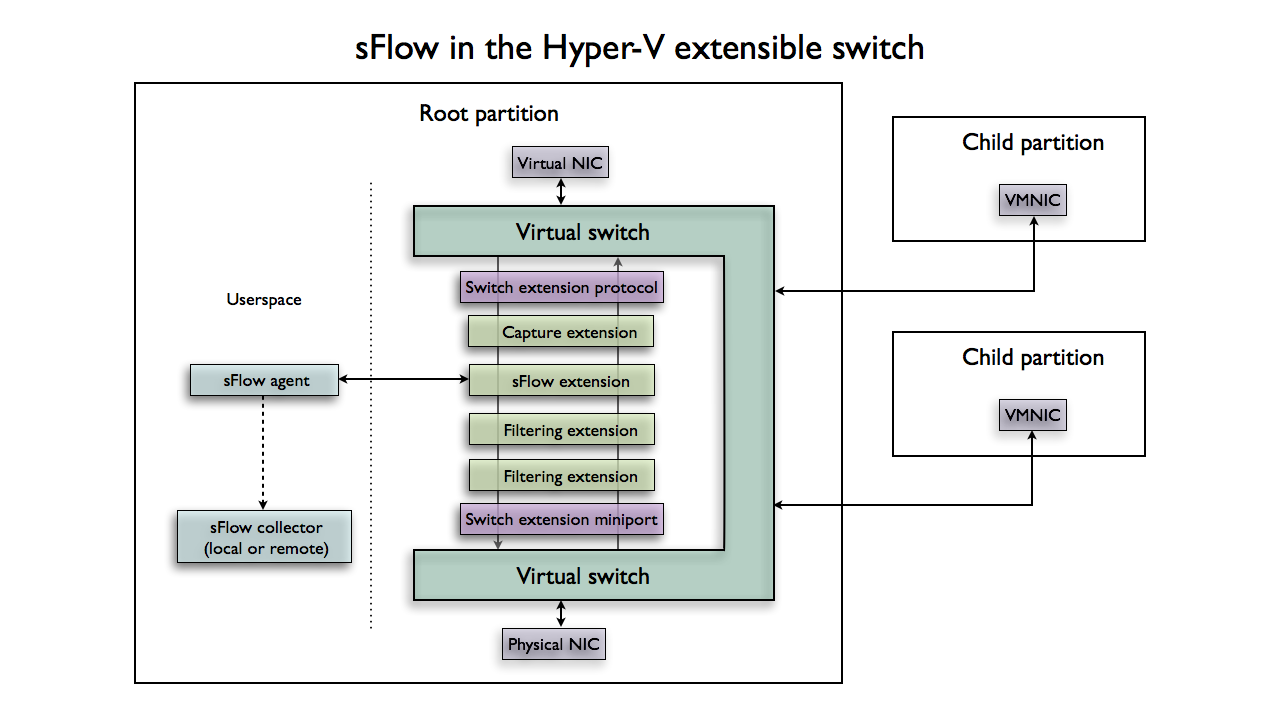Знакомство с Hyper-V в Windows 10
- Чтение занимает 2 мин
В этой статье
Вы разработчик программного обеспечения, ИТ-специалист или просто увлекаетесь технологиями? Тогда вам наверняка приходится работать с несколькими операционными системами. Hyper-V позволяет запускать несколько операционных систем в виде виртуальных машин в Windows.
В частности, Hyper-V предоставляет возможность выполнять виртуализацию оборудования. Это означает, что каждая виртуальная машина работает на виртуальном оборудовании. Hyper-V позволяет создавать виртуальные жесткие диски, виртуальные коммутаторы и ряд других виртуальных устройств, каждое из которых можно добавить в виртуальную машину.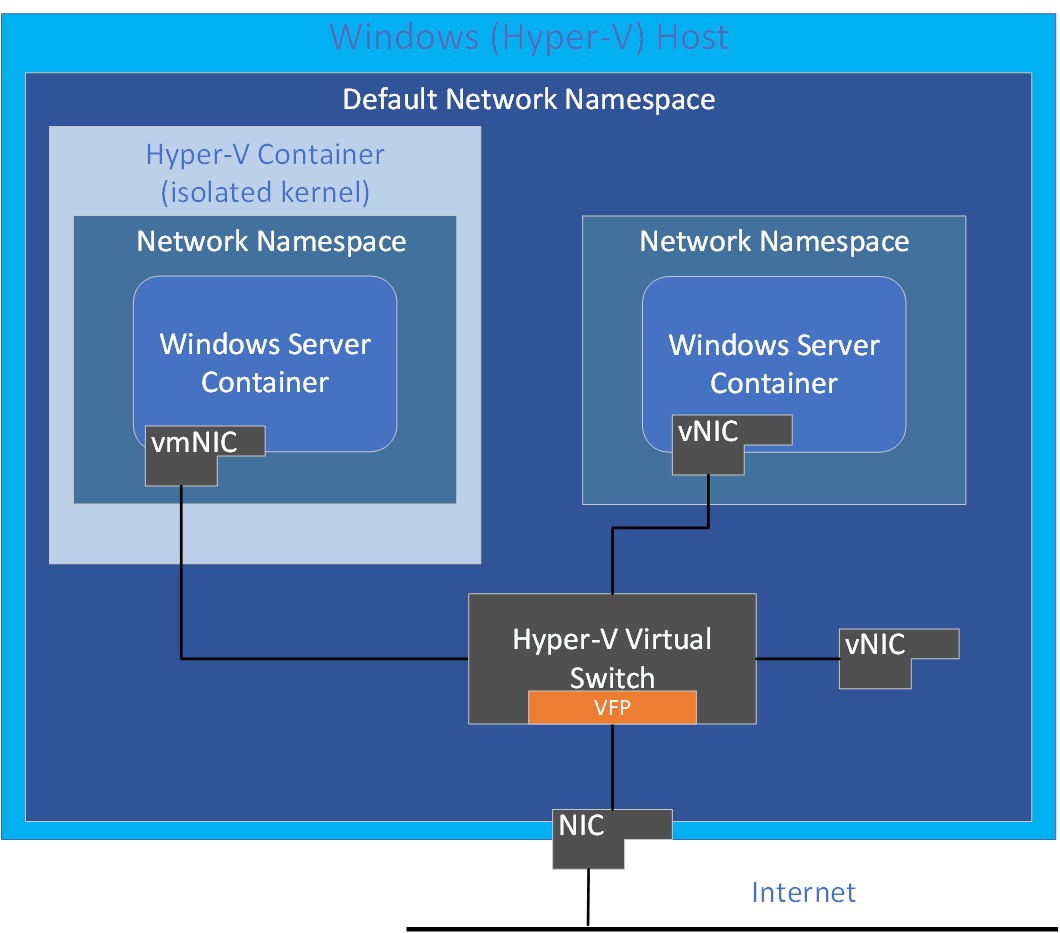
Причины использовать виртуализацию
Виртуализация позволяет выполнять следующие операции.
Запуск программного обеспечения, для которого требуются более старые версии Windows или операционные системы, отличные от Windows.
Эксперименты с другими операционными системами. Hyper-V существенно упрощает создание и удаление различных операционных систем.
Тестирование программного обеспечения в нескольких операционных системах с помощью нескольких виртуальных машин. Благодаря Hyper-V их можно запускать на настольном компьютере или ноутбуке. Эти виртуальные машины можно экспортировать, а затем импортировать в любую другую систему Hyper-V, включая Azure.
Системные требования
Hyper-V доступен в 64-разрядных версиях Windows 10 Профессиональная, Корпоративная и для образовательных учреждений. Он недоступен в версии Домашняя.
Выполните обновление с выпуска Windows 10 Домашняя до выпуска Windows 10 Профессиональная, открыв раздел Параметры > Обновление и безопасность > Активация.
Здесь вы можете посетить Магазин Windows и приобрести обновление.
Большинство компьютеров работают под управлением Hyper-V, однако каждая виртуальная машина работает под управлением полностью отдельной операционной системы. Как правило, на компьютере с 4 ГБ ОЗУ можно запустить одну или несколько виртуальных машин, однако для запуска дополнительных виртуальных машин либо установки и запуска ресурсоемкого ПО, такого как игры, видеоредакторы или программы для технического проектирования, потребуются дополнительные ресурсы.
Дополнительные сведения о требованиях Hyper-V к системе и о том, как проверить, будет ли Hyper-V работать на конкретном компьютере, см. в статье Справочник по требования к системе для Hyper-V.
Операционные системы, которые можно запустить на виртуальной машине
Hyper-V в Windows поддерживает много операционных систем на виртуальных машинах, в том числе различные выпуски Linux, FreeBSD и Windows.
Напоминаем, что необходимо иметь действующую лицензию на все операционные системы, используемые на виртуальной машине.
Дополнительные сведения об операционных системах, которые поддерживаются как гостевые в Hyper-V в Windows, см. в статьях Гостевые операционные системы, поддерживаемые в Windows и Гостевые операционные системы, поддерживаемые в Linux.
Различия между Hyper-V в Windows и Windows Server
Некоторые функции работают по-разному в Hyper-V для Windows и Windows Server.
Компоненты Hyper-V, доступные только в Windows Server:
- динамическая миграция виртуальных машин с одного узла на другой;
- реплика Hyper-V;
- Виртуальный адаптер Fiber Channel
- сеть СSR-IOV;
- общий доступ к .VHDX.
Компоненты Hyper-V, доступные только в Windows 10:
- Быстрое создание и коллекция виртуальных машин
- Сеть по умолчанию (коммутатор NAT)
Модель управления памятью отличается в Hyper-V в Windows. При управлении памятью Hyper-V на сервере предполагается, что на нем запущены только виртуальные машины. В Hyper-V для Windows при управлении памятью учитывается тот факт, что кроме виртуальных машин на большинстве клиентских компьютеров работает локальное программное обеспечение.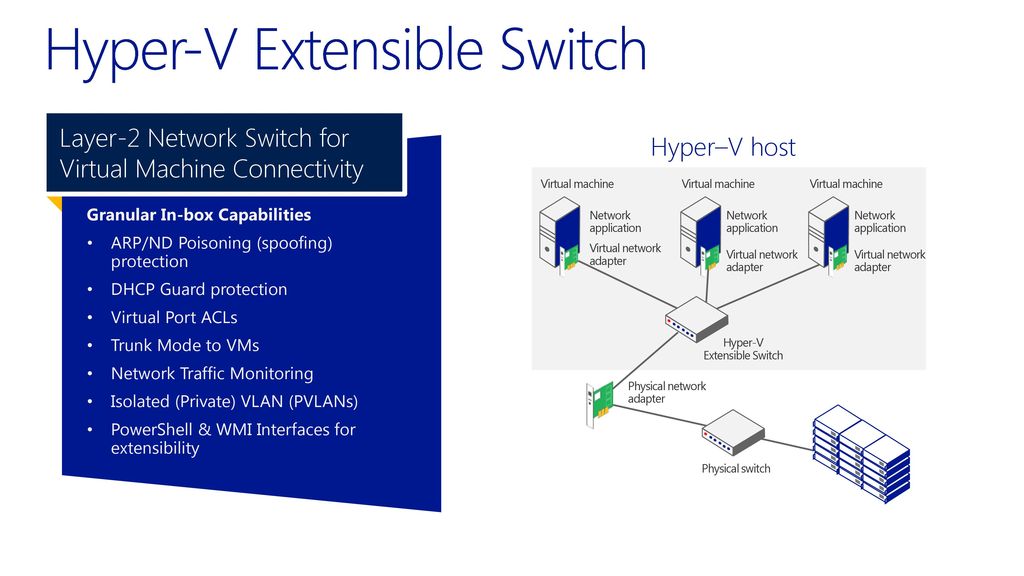
Ограничения
Программы, которые зависят от наличия определенного оборудования, не будут нормально работать на виртуальной машине. Например, это игры или приложения, которым нужны графические процессоры. С приложениями, использующими таймеры длительностью менее 10 мс, например приложениями для микширования музыки в режиме реального времени или приложениями, чувствительными к задержкам, также возможны проблемы.
Кроме того, если включен Hyper-V, проблемы могут возникать и с чувствительными к задержкам высокоточными приложениями, работающими в операционной системе сервера виртуальных машин. Это связано с тем, что при включенной виртуализации ОС сервера виртуальных машин тоже работает поверх уровня виртуализации Hyper-V, как и гостевые операционные системы. Однако отличие операционной системы сервера виртуальных машин от гостевых ОС заключается в том, что она имеет прямой доступ к оборудованию, что обеспечивает правильную работу приложений с особыми требованиями к оборудованию.
Дальнейшие действия
Установка Hyper-V в Windows 10
Зачем же нужна виртуализация? / Хабр
Слово «виртуализация» в последнее время стало какой-то «модой» в ИТ-среде. Все вендоры железа и ПО, все ИТ-компании в один голос кричат, что виртуализация – это круто, современно, и нужно всем. Но, давайте, вместо того, чтобы идти на поводу у маркетинговых лозунгов (а иногда бывают такими, что сам Геббельс умер бы от зависти), попытаемся посмотреть на это модное слово с точки зрения простых «технарей» и решить, нужно нам это или нет.
Типы виртуализации
Итак, начнем с того, что виртуализация делится на три типа:
С виртуализацией представлений знакомы многие из вас: самый яркий пример – это терминальные службы Windows Server. Терминальный сервер предоставляет свои вычислительные ресурсы клиентам, и клиентское приложение выполняется на сервере, клиент же получает только «картинку», то бишь представление.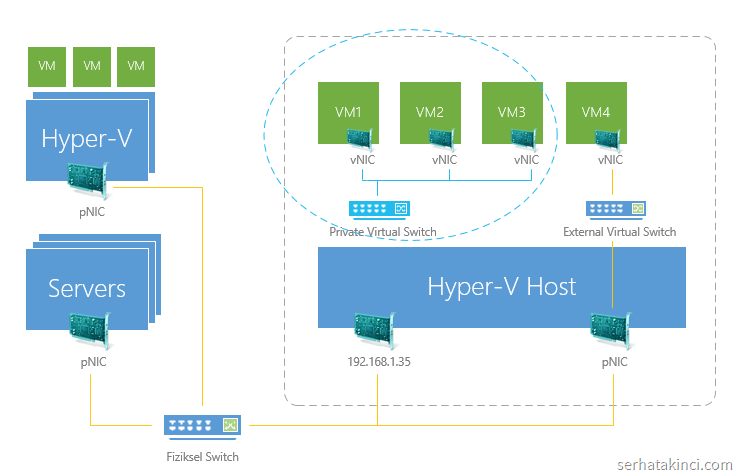 Такая модель доступа позволяет, во-первых – снизить требования к программно-аппаратному обеспечению на стороне клиента, во-вторых – снижает требования к пропускной способности сети, в-третьих – позволяет повысить безопасность. Что касается оборудования – то в качестве терминальных клиентов могут использоваться даже смартфоны или старые компьютеры вплоть до Pentium 166, не говоря уже о специализированных тонких клиентах. Существуют, к примеру, тонкие клиенты в форм-факторе розетки Legrand, монтируемые в короб. На клиентских рабочих местах достаточно установить только монитор, клавиатуру и мышь – и можно работать. Для работы с терминальным сервером не обязательно иметь высокоскоростное подключение к локальной сети, вполне достаточно даже низкоскоростного подключения с пропускной способностью 15-20 кбит/с, поэтому терминальные решения очень подходят фирмам, имеющим сильно распределенную структуру (к примеру – сети небольших магазинов). Кроме того, при использовании тонких клиентов значительно повышается безопасность, потому что пользователям можно разрешить запускать только ограниченный набор приложений, и запретить устанавливать свои собственные приложения.
Такая модель доступа позволяет, во-первых – снизить требования к программно-аппаратному обеспечению на стороне клиента, во-вторых – снижает требования к пропускной способности сети, в-третьих – позволяет повысить безопасность. Что касается оборудования – то в качестве терминальных клиентов могут использоваться даже смартфоны или старые компьютеры вплоть до Pentium 166, не говоря уже о специализированных тонких клиентах. Существуют, к примеру, тонкие клиенты в форм-факторе розетки Legrand, монтируемые в короб. На клиентских рабочих местах достаточно установить только монитор, клавиатуру и мышь – и можно работать. Для работы с терминальным сервером не обязательно иметь высокоскоростное подключение к локальной сети, вполне достаточно даже низкоскоростного подключения с пропускной способностью 15-20 кбит/с, поэтому терминальные решения очень подходят фирмам, имеющим сильно распределенную структуру (к примеру – сети небольших магазинов). Кроме того, при использовании тонких клиентов значительно повышается безопасность, потому что пользователям можно разрешить запускать только ограниченный набор приложений, и запретить устанавливать свои собственные приложения.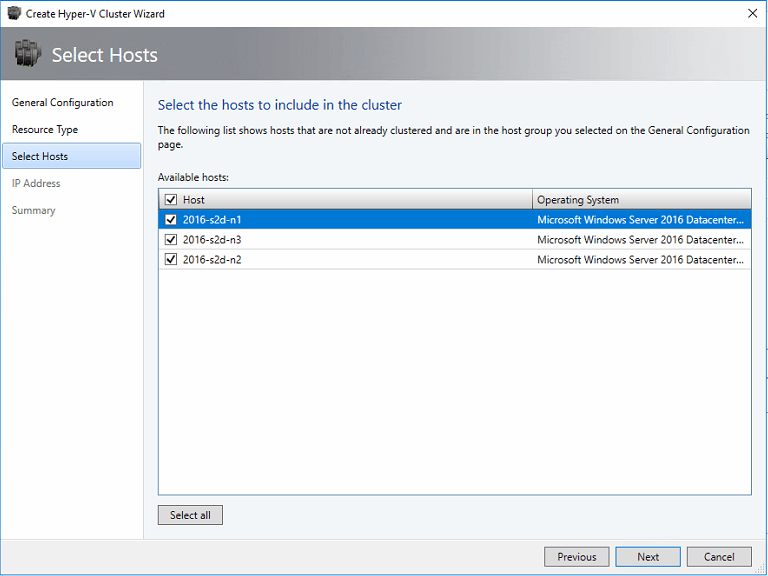
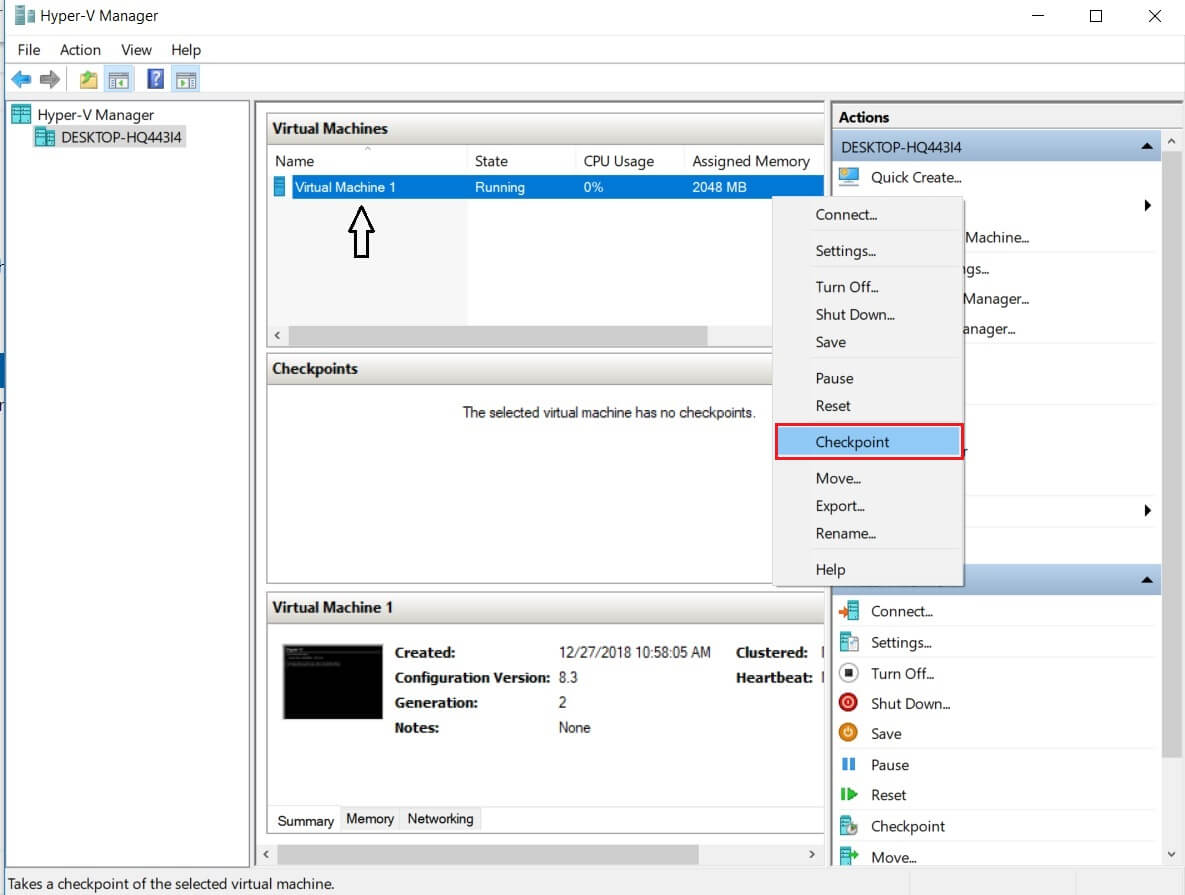
Виртуализация приложений – достаточно интересное, и относительно новое направление. Рассказывать здесь подробно о нем я не буду, поскольку это тема для целой отдельной статьи. Коротко говоря, виртуализация приложений позволяет запускать отдельное приложение в своей собственной изолированной среде (иногда называется «песочница», sandbox). Такой способ помогает решить множество проблем. Во-первых – опять же безопасность: приложение, запущенное в изолированной среде – не способно нанести вред ОС и другим приложениям. Во-вторых – все виртуализированные приложения можно обновлять централизованно из одного источника. В-третьих – виртуализация приложений позволяет запускать на одном физическом ПК несколько разных приложений, конфликтующих друг с другом, или даже несколько разных версий одного и того же приложения. Более подробно о виртуализации приложений можно посмотреть, к примеру, в этом вебкасте: www.
И, наконец, перейдем к виртуализации серверов и остановимся на ней подробно.
Виртуализация серверов – это программная имитация с помощью специального ПО аппаратного обеспечения компьютера: процессор, память, жесткий диск, и т.д. Далее, на такой виртуальный компьютер можно установить операционную систему, и она будет на нем работать точно так же, как и на простом, «железном» компьютере. Самое интересное достоинство этой технологии – это возможность запуска нескольких виртуальных компьютеров внутри одного «железного», при этом все виртуальные компьютеры могут работать независимо друг от друга. Для чего это можно применять?
Первое, что приходит в голову – виртуализацию серверов можно использовать в целях обучения и в тестовых целях. К примеру, новые приложения или ОС можно протестировать перед запуском в промышленную эксплуатацию в виртуальной среде, не покупая специально для этого «железо» и не рискуя парализовать работу ИТ-инфраструктуры, если что-то пойдет не так.
Но кроме этого, виртуализация серверов может использоваться и в продакшн-среде. Причин тому много.
Виртуализация позволяет сократить количество серверов благодаря консолидации, то есть там, где раньше требовалось несколько серверов – теперь можно поставить один сервер, и запустить нужное число гостевых ОС в виртуальной среде. Это позволит сэкономить на стоимости приобретения оборудования, а так же снизить энергопотребление, а значит и тепловыделение системы – и, следовательно, можно использовать менее мощные, и, соответственно – более дешевые системы охлаждения. Но у этой медали есть и обратная сторона, и не одна. Дело в том, что при внедрении решений на базе виртуализации, скорее всего придется покупать новые сервера. Дело в том, что виртуальные сервера используют аппаратные ресурсы физического сервера, и, соответственно – понадобятся более мощные процессоры, большие объемы оперативной памяти, а так же более скоростная дисковая подсистема, и, скорее всего – большего объема. Кроме того, некоторые системы виртуализации (в частности – MS Hyper-V) требуют поддержки процессором аппаратных технологий виртуализации (Intel VT или AMD-V) и некоторых других функций процессора. Многие процессоры, которые выпускались до недавнего времени, в частности – все x86_32bit – этим требованиям не удовлетворяют, и поэтому от старых, хотя и вполне рабочих серверов придется отказаться. Однако же, один более мощный сервер скорее всего будет стоить намного дешевле нескольких менее мощных, да и старые сервера, скорее всего давно пора менять из-за морального устаревания.
Кроме того, некоторые системы виртуализации (в частности – MS Hyper-V) требуют поддержки процессором аппаратных технологий виртуализации (Intel VT или AMD-V) и некоторых других функций процессора. Многие процессоры, которые выпускались до недавнего времени, в частности – все x86_32bit – этим требованиям не удовлетворяют, и поэтому от старых, хотя и вполне рабочих серверов придется отказаться. Однако же, один более мощный сервер скорее всего будет стоить намного дешевле нескольких менее мощных, да и старые сервера, скорее всего давно пора менять из-за морального устаревания.
Есть еще один очень важный момент: виртуализация северов позволяет до предела упростить администрирование инфраструктуры. Главное преимущество, которое оценят все сисадмины – это возможность удаленного доступа к консоли виртуальных серверов на «аппаратном», точнее – «вирутально-аппаратном» уровне, независимо от установленной гостевой ОС и ее состояния. Так, чтобы перезагрузить «зависший» сервер, теперь не нужно бежать в серверную, или покупать дорогостоящее оборудование типа IP-KVM-переключателей, достаточно просто зайти в консоль виртуального сервера и нажать кнопку «Reset». Помимо этого, виртуальные сервера поддерживают технологию моментальных снимков (о ней см. мою предыдущую статью), а так же бэкап и восстановление виртуальных систем намного легче.
Помимо этого, виртуальные сервера поддерживают технологию моментальных снимков (о ней см. мою предыдущую статью), а так же бэкап и восстановление виртуальных систем намного легче.
Еще одно неоспоримое преимущество – ОС, запущенная внутри виртуальной машины (гостевая ОС) понятия не имеет, какое оборудование установлено на физическом сервере, внутри которого она работает (хост). Поэтому, при замене железа, при апгрейде или даже переезде на новый сервер необходимо обновить драйверы только на ОС самого хоста (хостовой ОС). Гостевые ОС по будут работать как и раньше, поскольку «видят» только виртуальные устройства.
Так же, хочется напомнить, что в виртуальной среде могут действовать особые правила лицензирования ПО (в частности, покупка лицензии на Microsoft Windows Server 2008 Enterprise позволяет использовать бесплатно четыре копии ОС в качестве гостевой, а Microsoft Windows Server 2008 Datacenter вообще разрешает использовать неограниченное число гостевых ОС при условии полного лицензирования по процессорам).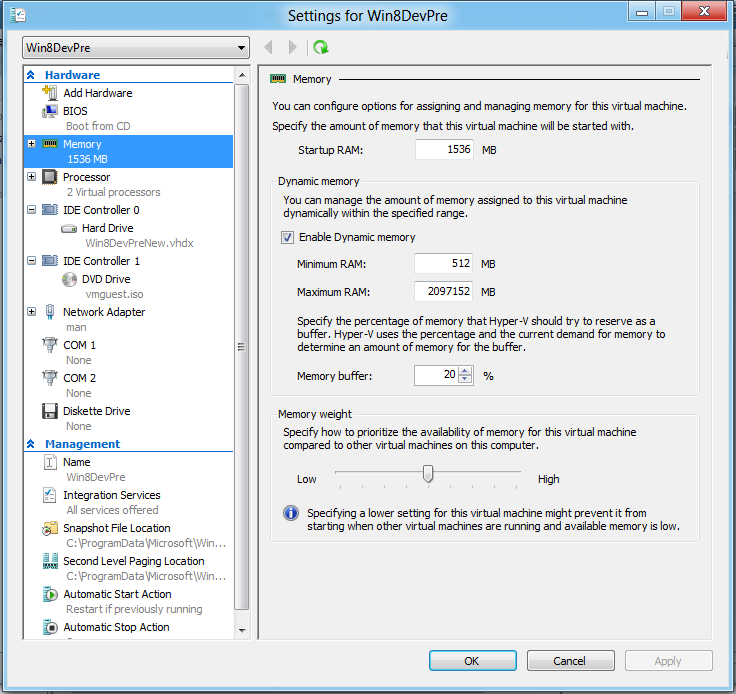
Еще нельзя не упомянуть о технологиях отказоустойчивости. Физические сервера, на которых запускаются виртуальные машины, могут быть объединены в кластер, и в случае отказа одного из серверов – автоматически «переезжать» на другой. Полной отказоустойчивости добиться не всегда возможно (в частности, в MS Hyper-V такой «внезапный переезд» будет выглядеть так же, и иметь такие же возможные последствия, как внезапное обесточивание сервера), но возможные простои сильно сократятся: «переезд» занимает несколько минут, тогда как ремонт или замена самого сервера может занять часы, а то и дни. Если же «переезд» виртуальных машин происходит в штатном режиме, то он может пройти совершенно незаметно для пользователей. Такие технологии у разных вендоров называются по-разному, к примеру у MS она называется «Live Migration», у VMware – Vmotion. Использование таких технологий позволит проводить работы, связанные с выключением сервера (к примеру – замену некоторых аппаратных компонент, или перезагрузку ОС после установки критических обновлений) в рабочее время и не выгоняя пользователей из их любимых приложений.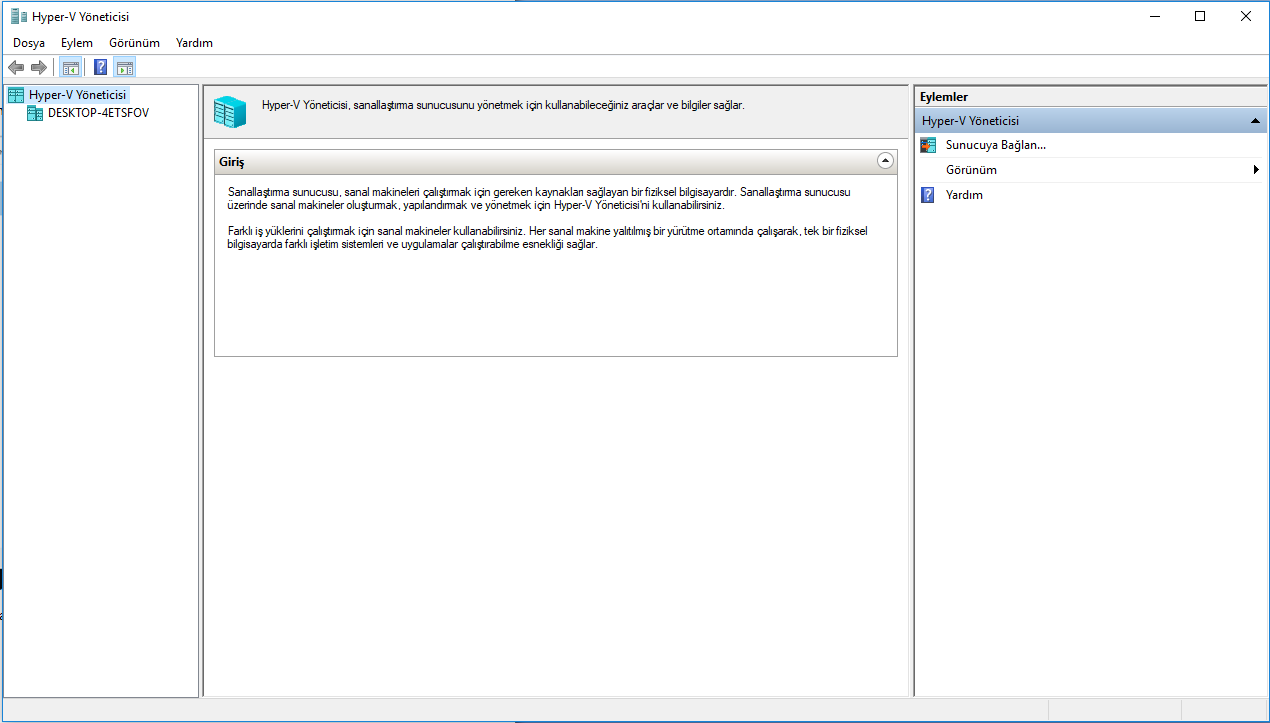 Кроме этого, если инфраструктура построена соответствующим образом – запущенные виртуальные машины могут автоматически перемещаться на менее нагруженные сервера, или же наоборот «разгружать» наиболее загруженные. В инфраструктуре на базе технологий Microsoft для этого используются System Center Virtual Machine Manager и Operations Manager.
Кроме этого, если инфраструктура построена соответствующим образом – запущенные виртуальные машины могут автоматически перемещаться на менее нагруженные сервера, или же наоборот «разгружать» наиболее загруженные. В инфраструктуре на базе технологий Microsoft для этого используются System Center Virtual Machine Manager и Operations Manager.
В заключение темы по виртуализации серверов — отмечу, что виртуализация не всегда одинаково полезна. В частности, не всегда будет хорошей идеей переносить в виртуальную среду высоконагруженные сервера, а особенно — высоконагруженные по дисковой подсистеме — это «тяжелые» СУБД, Exchange Server, особенно — роль Mailbox Server, и прочие высоконагруженные приложения. А вот сервера с меньшей нагрузкой (контроллеры доменов AD, WSUS, всевозможные System Center * Manager, веб-сервера) виртуализировать можно и даже нужно. Замечу, кстати, что именно с контроллерами доменов — очень желательно, чтобы хотя бы один из контроллеров был «железным», то есть не виртуальным.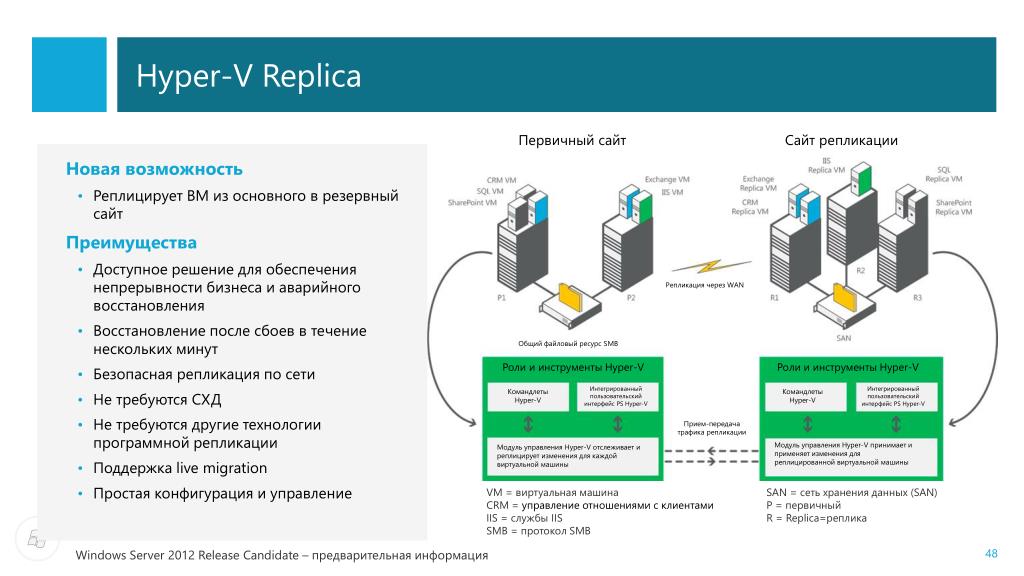 Нужно это потому, что для корректной работы всей инфраструктуры желательно, чтобы при запуске всех остальных серверов хотя бы один КД уже был доступен в сети.
Нужно это потому, что для корректной работы всей инфраструктуры желательно, чтобы при запуске всех остальных серверов хотя бы один КД уже был доступен в сети.
Резюме
Итак, давайте подведем итоги: какая именно виртуализация когда может пригодиться, и какие у нее есть плюсы и минусы.
Если у вас есть много пользователей, работающих с одинаковым набором ПО, и система сильно распределена территориально – то стоит подумать об использовании виртуализации представлений, сиречь – терминальных службах.
Достоинства такой системы:
Недостатки:
Если у вас существует множество приложений, которые некорректно работают в новой ОС, либо же конфликтуют между собой, или необходимо запускать на одном компьютере несколько версий одной и той же программы – то нужна виртуализация на уровне приложений.
Достоинства:
Недостатки:
Если же вам нужно освободить место в стойке, снизить энергопотребление систем, избавиться от «серверного зоопарка» — то ваше решение – виртуализация серверов.
Достоинства такого решения:
Недостатки – в принципе, те же, что и у терминальных решений:
Надеюсь, моя статья окажется для кого-то полезной.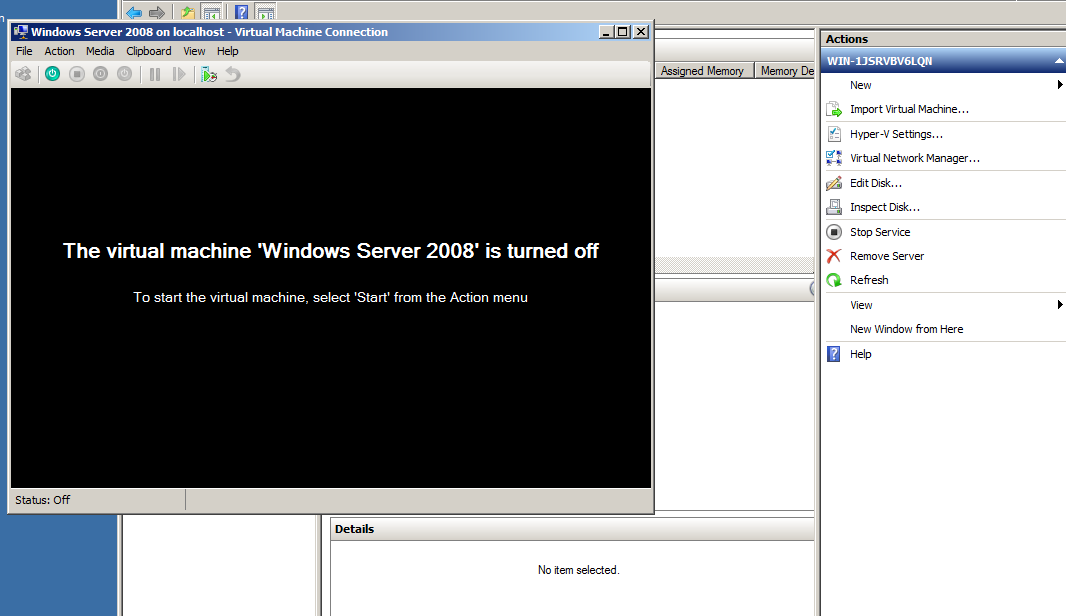 Благодарность и конструктивную критику, как всегда, можно высказать в комментариях.
Благодарность и конструктивную критику, как всегда, можно высказать в комментариях.
windows-8 — Для чего нужен Hyper-V
Немного странно, что инструмент виртуализации отключает виртуализацию.
Чтобы понять это, вам нужно знать, что происходит с вашей системой при использовании виртуализации.
Если у вас не включена виртуализация, ваша система работает так:
[Оборудование] -> [Операционная система] -> [Приложения] -> [Вы]
Когда вы делаете с Hyper-V, там есть дополнительный слой:
[Оборудование] -> [Гипервизор виртуализации] -> [Одна из возможно нескольких ОС] -> [Приложения под этой ОС] -> [Вы]
Включив Hyper-V, вы получите гипервизор, даже если вы не заметите никакой разницы. Теперь обратите внимание, что гипервизор находится прямо над аппаратным обеспечением с Hyper-V. Продукты сервера VMWare действуют так же.
Таким образом, когда Hyper-V включен, вы находитесь «в» гипервизоре, даже если на данный момент вы используете только 1 «гостевую» ОС (вашу ОС до Hyper-V).
Аппаратное обеспечение x86 НЕ поддерживает «вложенные» гипервизоры. Инструкция VMXON, которая ее устанавливает, вызовет «выход из ВМ», если включена аппаратная виртуализация. Таким образом, когда гипервизор активен, если ОС в этом гипервизоре пытается настроить виртуализацию, обычно гипервизор просто сообщает гостевой ОС, что виртуализация не поддерживается.
Гипервизор может «эмулировать» аппаратную виртуализацию, если он действительно хочет разрешить гостевым ОС использовать функции виртуализации, но, как вы можете видеть, Hyper-V решил не делать этого (в любом случае, это сложно сделать).
Теперь, если вы используете VMWare Player или Virtual PC таким образом:
[Оборудование] -> [Операционная система] -> [Приложение VM, на котором установлена ОС] -> [Вы]
Проигрыватель VMWare может поддерживать несколько экземпляров самого себя (он устанавливает несколько драйверов), поэтому вы можете без проблем запускать несколько проигрывателей VMWare. Я не уверен, пытались ли вы запустить проигрыватель VMWare и Virtual PC — это, вероятно, не сработало бы.
Я не уверен, пытались ли вы запустить проигрыватель VMWare и Virtual PC — это, вероятно, не сработало бы.
Зачем вам нужен Hyper-V? — CodeRoad
Хорошо,я знаю, что такое в основном Hyper-V.
Проще говоря, виртуальная машина. Что ж, хорошо подходит для тестирования приложений и разработки.
Ладно, пока все идет хорошо для понимания. и тут главный вопрос:
Зачем вам нужно устанавливать серверы в Hyper-V на реальном сервере?
Разве запуск серверной ОС на реальной машине не является каким-то образом лучшей производительностью, чем запуск ее в виртуальной среде?
например, сервер баз данных. Установить его на виртуальную машину? почему не на настоящей машине?
virtual-machine hyper-vПоделиться Источник mjb 18 августа 2016 в 15:27
1 ответ
- Я хочу включить Hyper-V в функциях Windows, но опции Hyper-V нет
Я очень-очень смущен этим.
 У меня есть ноутбук Sony Vaio I7 (в bios есть настройка Hyper-V, поэтому я легко включаю Hyper-V) Я хочу развить Windows Phone 8. Я прочитал это руководство от Microsoft , но даже если я включу Hyper-V в bios, функция Windows не показывает опцию Hyper-V, как руководство…
У меня есть ноутбук Sony Vaio I7 (в bios есть настройка Hyper-V, поэтому я легко включаю Hyper-V) Я хочу развить Windows Phone 8. Я прочитал это руководство от Microsoft , но даже если я включу Hyper-V в bios, функция Windows не показывает опцию Hyper-V, как руководство… - автоматическое отключение питания hyper-v
Недавно я установил hyper-v на windows server 2008 enterprise R2. Я также установил win server 2008 enterprise R2 на hyper-v. Через некоторое время я заметил, что hyper-v выключен. Это происходит после каждого старта. Каждый раз, когда hyper-v отключается. Хост-система полностью обновлена, и нет…
1
Одним из примеров его использования может быть создание идеальной среды разработчика, если вы хотите запустить много разных версий SQL Server на одном физическом поле.
SQL Server 2005 не совместим с Windows 10, поэтому для его размещения лучше использовать виртуальный сервер под управлением Windows 2003.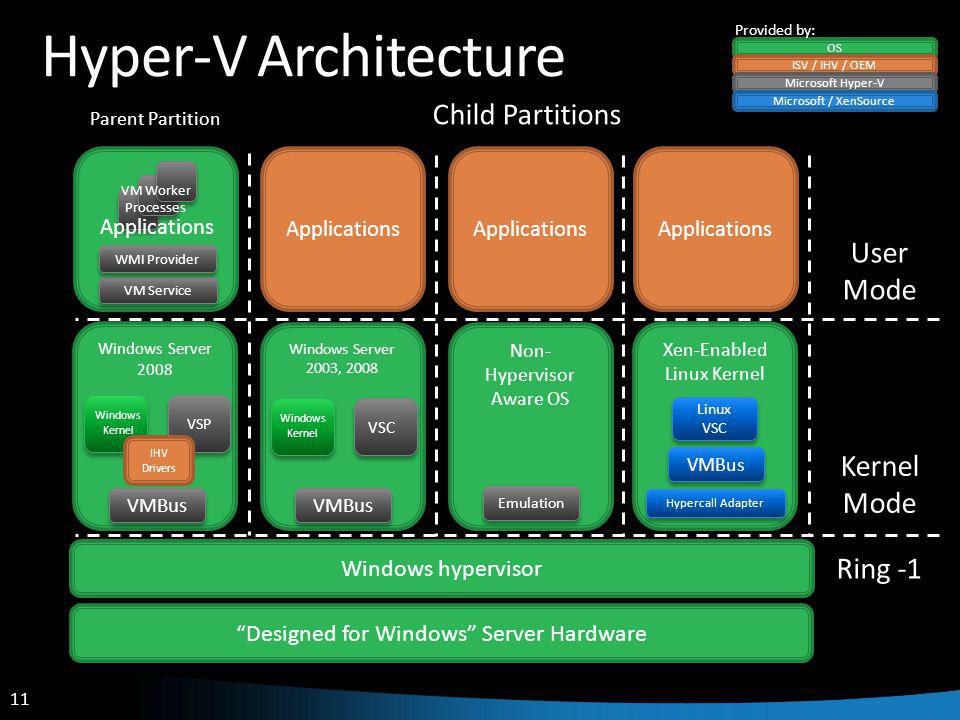 Windows 2008 для SQL Server 2008 и так далее.
Windows 2008 для SQL Server 2008 и так далее.
Это также дает вам возможность гибко распределять ресурсы по разным VMs и назначать приоритет RAM экземпляру, с которым вы в настоящее время работаете. Предоставление вам опций на уровне сервера с клиентскими инструментами, работающими на хосте OS, как и предполагалось.
Ознакомьтесь с этим сообщением в блоге о настройке такой среды разработки.
http://www.purplefrogsystems.com/пол/2016/05/using-hyper-v-and-powershell-to-create-the-perfect-developer-workstation/
Поделиться Paul Andrew 22 августа 2016 в 09:59
Похожие вопросы:
Hyper-V и HAXM
Я совершенно новичок на сцене разработки Android, но мне очень хочется учиться. Я работал над установкой Android Studio, когда увидел, что HAXM не может установить, потому что VT-X не был включен….
Чтение журналов событий Hyper-V
Мне нужно иметь возможность извлекать записи журнала событий для Hyper-V как часть системы мониторинга, которую мы используем. На данный момент я использую VBScript и WMI и делаю что-то вроде: query…
На данный момент я использую VBScript и WMI и делаю что-то вроде: query…
Есть ли возможность включить роль Hyper-V на виртуальной машине Hyper-V?
Есть ли возможность включить роль Hyper-V на виртуальной машине Hyper-V? http://i.imgur.com/saCRE.png Hyper-V cannot be installed http://i.imgur.com/DNSc6.png Processor settings
Я хочу включить Hyper-V в функциях Windows, но опции Hyper-V нет
Я очень-очень смущен этим. У меня есть ноутбук Sony Vaio I7 (в bios есть настройка Hyper-V, поэтому я легко включаю Hyper-V) Я хочу развить Windows Phone 8. Я прочитал это руководство от Microsoft ,…
автоматическое отключение питания hyper-v
Недавно я установил hyper-v на windows server 2008 enterprise R2. Я также установил win server 2008 enterprise R2 на hyper-v. Через некоторое время я заметил, что hyper-v выключен. Это происходит…
Если Docker изначально работает на windows, то зачем ему нужен hyper-v
Если сообщество Docker изначально работает на windows, то зачем ему нужен Hyper-v? I.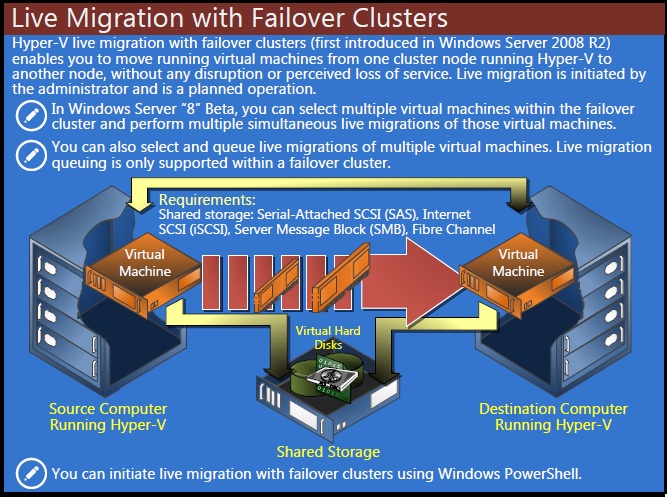 E., не родные предполагают, что Docker-движок может работать инструкция по windows? Мне кажется, что он все еще…
E., не родные предполагают, что Docker-движок может работать инструкция по windows? Мне кажется, что он все еще…
Зачем нам нужен SPIR-V?
Я читал о гетерогенных вычислениях и наткнулся на SPIR-V. Там я обнаружил следующее: SPIR-V-это первый открытый стандарт, кросс-API промежуточный язык для представления параллельных вычислений и…
Зачем вам нужен ‘-lpthread’?
Итак, мои вопросы таковы: зачем вам нужен ‘-lpthread’ в конце команды компиляции? Почему эта команда работает: gcc -o name name.c -lpthread но этого не будет: gcc -o name name.c Я использую…
Отключить Hyper-V
Я установил Bluestacks, и когда я пытаюсь открыть его, он говорит Отключите Hyper-V с панели управления Но есть запись под названием Hyper-V в Windows features, чтобы отключить ее.
Перенос изображений из Hyper-V в WSL2
Я недавно установил Windows 10 2004, который дает доступ к WSL2, при этом Docker Desktop дает вам возможность включить поддержку WSL2 таким образом, что он переключается с хранения своих. ..
..
Избегайте ошибок при развертывании Hyper-V R2. ArtKiev Design Studio
Компания Microsoft проделала большую работу, направленную на облегчение использования Hyper-V. Уже нет необходимости обладать какими-то специальными навыками для того чтобы создать виртуальную машину и запустить ее в работу. В процессе установки и настройки Hyper-V, используется множество мастеров, помогающих создать виртуальную среду в соответствии с лучшими практиками. Однако, несмотря на все улучшения, существует еще много мест, которые могут вызвать ошибки, из-за чего ИТ специалисты подвергают большому риску свои виртуальные среды и даже не подозревают об этом.
Ниже описаны наиболее распространенные ошибки при развертывании Microsoft Hyper-V и способы, позволяющие их избежать.
Игнорирование сети управления
При развертывании роли Microsoft Hyper-V необходимо выделить отдельную сетевую карту для управления. Однако, многие не желают терять сетевой интерфейс, используя его только для управления. Многие специалисты считают, зачем выделять отдельный сетевой интерфейс на управление когда и так все работает. Зачем же нужен отдельный порт управления?
Многие специалисты считают, зачем выделять отдельный сетевой интерфейс на управление когда и так все работает. Зачем же нужен отдельный порт управления?
На хосте Hyper-V может выполняться несколько виртуальных машин. В случае, если через сетевой интерфейс управления работают виртуальные машины, существует возможность получить доступ к виртуальным машинам, их жестким дискам и данным. Поэтому хост Hyper-V должен управляться через отдельный сетевой интерфейс в специально выделенной для администрирования сети. Без соблюдения этого правила, вы подвергаетесь значительным рискам.
Использование неверного вида диска
При создании виртуальной машины, создается виртуальный жесткий диск. Это динамически расширяющийся диск, представляющий собой файл в системе хранения хоста. При установке задается объем жесткого диска виртуальной машины, первоначально этот объем не занимает все место на жестком диске хоста, происходит постепенный рост виртуального жесткого диска по мере необходимости.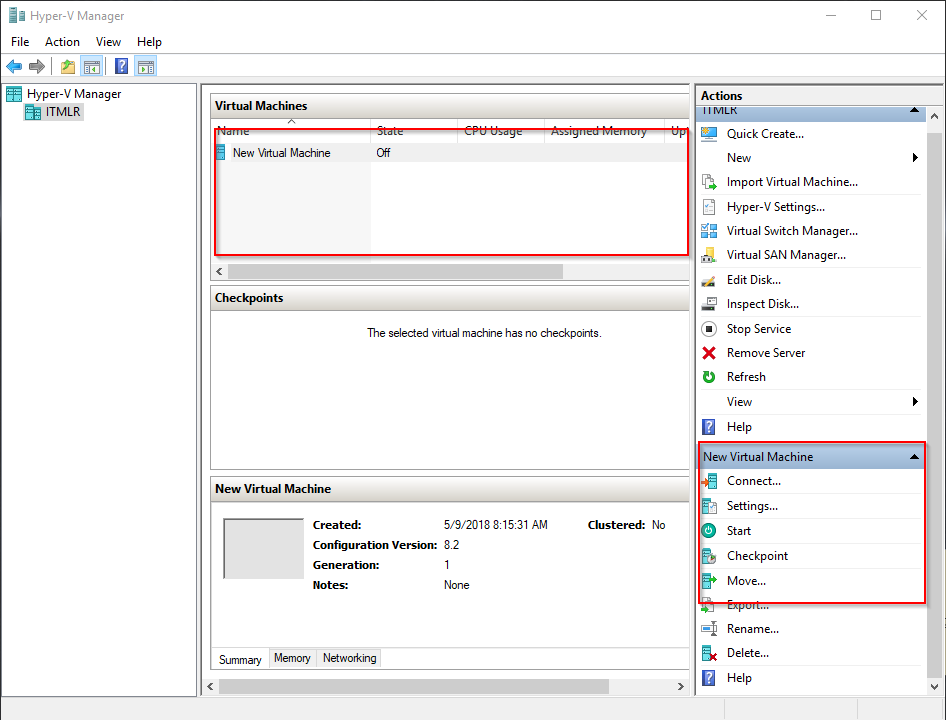 Пример, если при создании новой виртуальной машины вы указали размер жесткого диска 150 Гб, установили ОС объемом 7 Гб, файл жесткого диска виртуальной машины будет размером 7 Гб.
Пример, если при создании новой виртуальной машины вы указали размер жесткого диска 150 Гб, установили ОС объемом 7 Гб, файл жесткого диска виртуальной машины будет размером 7 Гб.
Такое динамическое изменение размеров жесткого диска обладает не только плюсами, но вызывает проблемы производительности. Поскольку при добавлении необходимого места расходуется мощность хоста, особенно это заметно при добавлении в виртуальную машину файлов большого размера.
Еще одной проблемой, вызванной динамическими дисками, может служить сложность отслеживания необходимого объема на жестком диске хоста. Возможны ситуации, когда динамический диск должен расти, а свободного места на жестком диске хоста нет.
Избежать подобные ситуации позволяют диски фиксированного объема (fixed disks).С fixed disks при создании виртуальной машины, сразу создается файл VHD необходимого объема. Кроме этого, диски с фиксированным объемом не создают проблем производительности.
Некорректное использование Snapshot
Одной из главных причин, из-за которой системные администраторы используют Microsoft Hyper-V, является возможность создания снимков системы (Snapshot). Это простой способ возвратиться в исходное состояние в случае возникновения непредвиденных обстоятельств. Однако, существует несколько проблем, связанных с использованием снимков.
Это простой способ возвратиться в исходное состояние в случае возникновения непредвиденных обстоятельств. Однако, существует несколько проблем, связанных с использованием снимков.
Первое, и самое важное, следует помнить, что создание Snapshot не заменяет необходимость делать резервные копии систем. Создание снимков не позволяет выполнить пофайловое восстановление в случае необходимости, и не решит возможных проблем в случае сбоя сервера Hyper-V.
Второе, необходимость перерыва в работе виртуальных машин. По умолчанию Snapshot файлы сохраняются там же, где находится VHD файл, поэтому они могут служить причиной нехватки места для VHD файлов. В случае нехватки места, первым порывом, для обеспечения необходимого места, может стать удаление Snapshot файлов, используя Hyper-V Manager. Файлы будут помечены для слияния с родительским образом, а само слияние произойдет только после завершения работы виртуальной машины. В случае большого количества снимков, слияние может занять продолжительное время.
Большое количество CPU
Использование многоядерных процессоров стало обыденным явлением, средний современный типичный сервер содержит 8 ядер и это становится нормой. Не без основания считается, что большое количество ядер повышает производительность. Microsoft Hyper-V позволяет использовать до четырех (в случае версии Hyper-V R2 до 32 процессоров) на виртуальную машину.
При использовании виртуальных серверов необходимо соблюдать пропорцию 2 виртуальных процессора на одно физическое ядро. В случае четырех ядерных процессоров это означает, что вы не должны использовать больше восьми виртуальных процессоров для увеличения производительности. Кроме того, виртуальная машина не может использовать отдельное ядро, в случае выделения ей четырех ядерного процессора. Вы должны иметь серьезную причину, что бы использовать в вашей виртуальной машине многопроцессорную конфигурация, такой причиной может служить использование большой базы данных.
Неполное использование возможностей виртуальной сети
Виртуальные свитчи расширяют вашу сетевую топологию.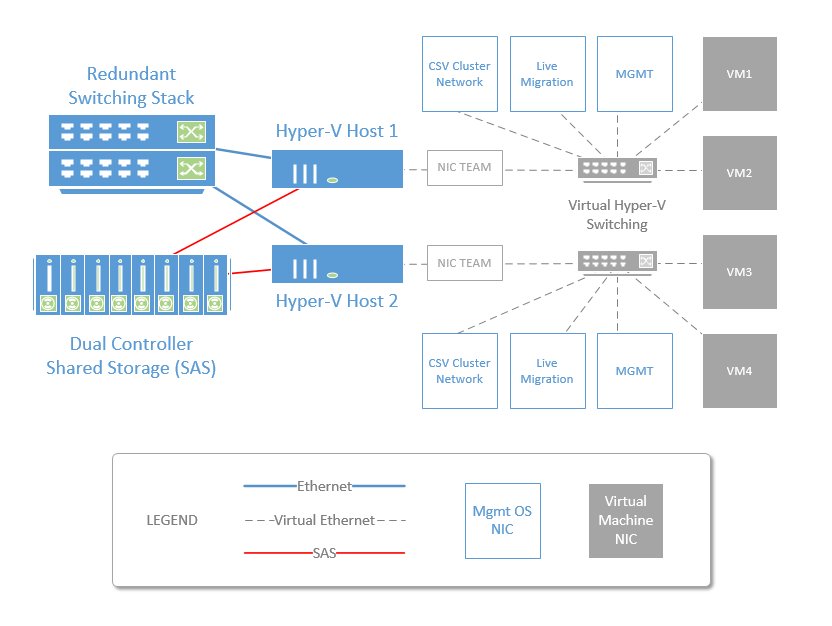 Сетевые администраторы настраивают виртуальные сети, или VLAN, используют 802.1Q транкинги, что бы сделать сеть более эффективной и легкой в управлении.
Сетевые администраторы настраивают виртуальные сети, или VLAN, используют 802.1Q транкинги, что бы сделать сеть более эффективной и легкой в управлении.
При подключении к порту свитча, мы все еще считаем, что наш хост является конечной точкой этого сетевого подключения, однако это уже не так. При использовании VLAN, существует возможность расширить функциональность до ваших виртуальных машин. Используя VLAN и транкинг, у вас отпадает необходимость в конфигурировании отдельной сетевой карты для каждой подсети. Вы можете подключать виртуальные машины к различным сетям, используя меньшее количество сетевых портов. Это особенно ценно в случае, когда вы ограниченны количеством сетевых портов, например при использовании blade серверов.
Microsoft Hyper-V позволяет администраторам использовать виртуализацию без необходимости дополнительного специального обучения. Однако, легкость установки Hyper-V сервера еще не говорит о том, что нет особых моментов, которые необходимо учитывать. Использование виртуализации дает множество положительных результатов, которые позволяют забыть все недостатки, но, только до того момента, когда произойдет сбой. Чтобы избежать этого сценария, принимайте правильные решения на начальном этапе создания виртуальной среды.
Использование виртуализации дает множество положительных результатов, которые позволяют забыть все недостатки, но, только до того момента, когда произойдет сбой. Чтобы избежать этого сценария, принимайте правильные решения на начальном этапе создания виртуальной среды.
BlackDiver.Net | Зачем нужна виртуализация?
Сейчас компьютерные технологии развиваются очень стремительно и если раньше пара сервисов на сервере занимали почти все ресурсы сервера, то на современных серверах приложения съедают далеко не все ресурсы сервера.
Средняя статистика по использованию ресурсов (на примере контролера домена):
- Оперативная память: 8ГБ
- Нагрузка на CPU (в рабочем режиме): 1-5%
- Объем занятого пространства на жеском диске: 50+ ГБ.
При этом самые дорогие компоненты сервера это процессор и само шасси.
Стоимость одного процессора Intel Xeon от 250.00$ за младшую модель и до 15000. 00$ за старшую модель.
00$ за старшую модель.
Стоимость шасси: от 1000$ за самые простые серверные платформы и более 100.000$ за топовые модели.
В итоге получаем, что стоимость владения контроллером домена, установленного напрямую на железо начинается от 1500$ (нам так же потребуются оперативная память, жесткие диски, сетевые карты и т.д.) плюс расходы на электроэнергию (питание серверов, охлаждение серверного помещения ).
И при этом использоваться будет 1-5% от ресурсов сервера.
Не слишком ли дорого приходится платить за один сервис?
Конечно можно установить несколько сервисов на один сервер, добавить туда MsSQL сервер, 1C Предприятие и т.д., это позволит поднять загрузку сервера до 50-70%.
Но добавит ли это надежности и беспрерывности работы? Конечно нет, ведь чем больше сервисов работает в одной системе, тем больше возникает конфликтов (я уже не говорю о том, что если один из сервисов попросит перезагрузки, то придется перезагрузить все сервисы находящиеся на сервере).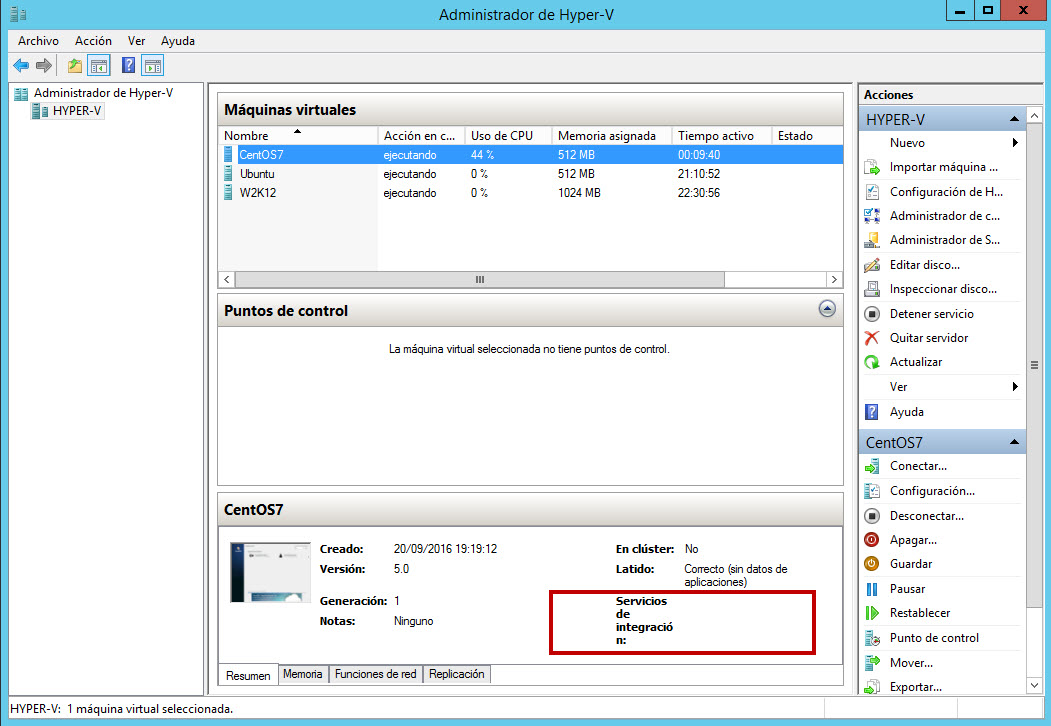
В данной ситуации нам поможет виртуализация.
Что такое виртуализация?
В контексте серверной виртуализации это специальное программное обеспечение (гипервизор), которое позволяет запускать несколько операционных систем (виртуальных машин) на одном физическом сервере (ноде).
Конечно на сервере потребуется установить больше оперативной памяти или даже несколько процессоров. Количество требуемых ресурсов (процессор, память и жесткие диски) будет зависеть от количества виртуальных машин.
Но платформа будет всего одна, а цена оперативной памяти не сравнима с ценой еще одного шасси.
Какие плюсы дает виртуализация:
Экономия бюджета.
- Не придется покупать большое количество серверов, а можно будет использовать на 100% ресурсы всех серверов
Повышение отказоустойчивости.
- Каждый сервис работает на своей виртуальной машине. Если перестает работать какой-то сервис — то во время ремонтных работ, остальные сервисы затронуты не будут.

- Независимость от «железа». Когда потребуется перенос сервиса с одного физического сервера на другой, то нам нужно будет только перенести файлы виртуальной машины с одного сервера на другой и просто продолжить работу.
- Точки восстановления. Перед тем, как начать опасные действия с сервером, которые могут привести к непредвиденным ситуациям (например установка обновлений для ПО) создается точка восстановления. Создание точки восстановления занимает несколько секунд. Откатиться на точку восстановления тоже займет несколько секунд.
Ведущих систем для виртуализации на данный момент три.
- VMware vSphere от компании VMware
- Hyper-V от Microsoft (Входит в состав операционной системы Windows Server)
- Citrix XenServer от комании Citrix
Как правильно выбрать систему для виртуализации?
Вопрос индивидуальный.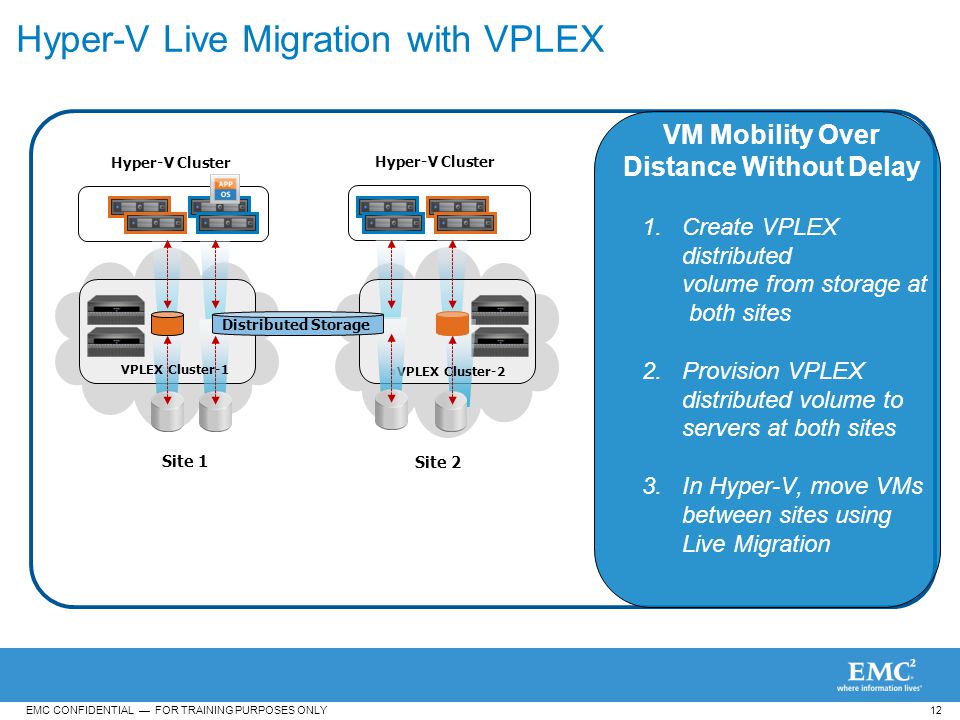 В общем все системы похожи, но есть различия. Выбор зависит от текущей IT инфраструктуры компании и от личных предпочтений.
В общем все системы похожи, но есть различия. Выбор зависит от текущей IT инфраструктуры компании и от личных предпочтений.
Различия между редакциями гипервизора VMware vSphere описаны в статье Выбор редакции гипервизора VMware (vSphere). Различие между лицензиями.
Различия между редакциями Windows Server 2012 R2 описаны в статье Различия в версиях Windows Server 2012 R2 и лицензирование.
Заказать создание и поддержку безопасной IT-инфраструктуры любой сложностиБыть уверенным в своей IT-инфраструктуре — это быть уверенным в завтрашнем дне. Для того, чтобы сделать заказ: |
Гипервизоры в облачных вычислениях | Cloud4Y
Выбор поставщика облачных услуг может показаться тривиальным. Вы можете пойти за выбором, сделанным большинством людей, и выбрать одного из лидеров на рынке облачных услуг. Однако по мере роста рынка публичных облаков количество и диапазон в разнице вариантов для каждого предприятия расширяется.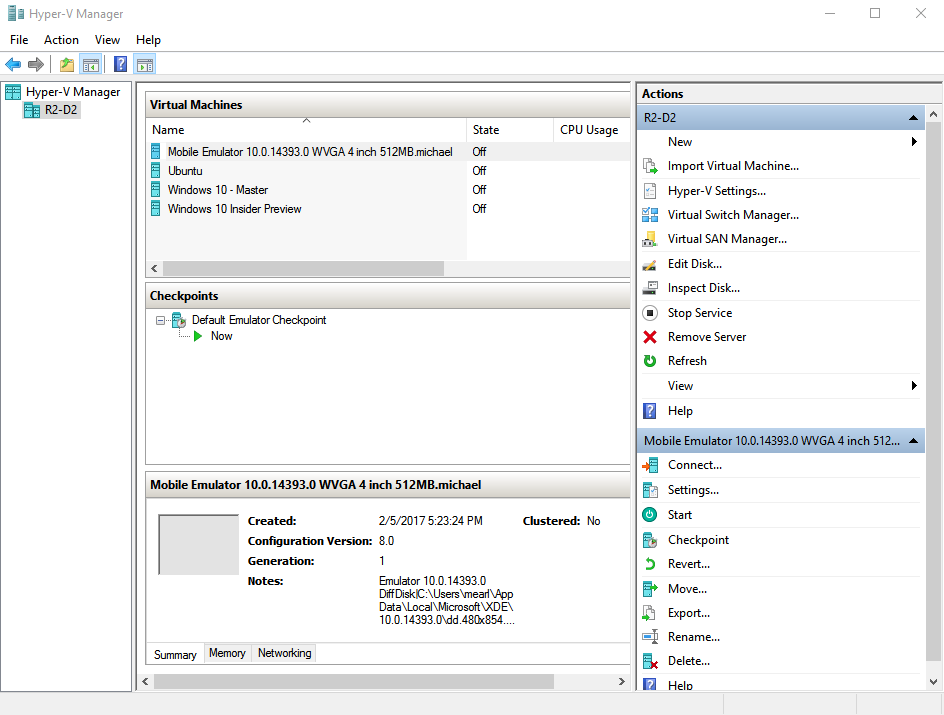 В зависимости от ваших требований вы можете найти облачного провайдера, более подходящего для вашей компании.
В зависимости от ваших требований вы можете найти облачного провайдера, более подходящего для вашей компании.
Причина выбора нишевых решений в основном — это гипервизор, который потребуется. Например, для пользователей VMware vSphere, vCloud может быть «естественным» вариантом при выборе публичного облака.
В этой статье мы обсудим несколько провайдеров услуг публичного облака, рассмотрим их базовую инфраструктуру и гипервизоры, которые они используют для управления облаками.
Поставщики публичных облаков
На сегодняшнем облачном рынке есть несколько ключевых игроков, каждый из которых предлагает разные преимущества.
Amazon Web Services (AWS): у Amazon есть не только интернет-магазин, где вы можете покупать и продавать вещи, но и очень крупный облачный провайдер. Можно с уверенностью сказать, что Amazon первым предоставила возможность запускать рабочие нагрузки в масштабируемом облаке.
Сегодня AWS воспринимается как лидер рынка, предлагая богатый набор IT-продуктов для использования в облаке. Также AWS имеет самую большую долю на рынке облачной инфраструктуры как услуги (IaaS).
Также AWS имеет самую большую долю на рынке облачной инфраструктуры как услуги (IaaS).
На протяжении многих лет AWS создавала свою проприетарную платформу, и ее бизнес-модель основана исключительно на ожидании и предположении, что всё может и будет работать в публичном облаке. AWS не имеет on-premise решений.
Microsoft Azure: Microsoft Azure существует с 2008 года (в 2010 году было изменено название). Microsoft известна своим устойчивым положением на корпоративном рынке, в частности, настольного программного обеспечения, а также корпоративного программного обеспечения, такого как Exchange и MS SQL. Несколько лет назад Microsoft начала погружение в виртуализацию.
По причине огромного размера корпорации и её доли рынка Azure воспринимается наряду с AWS. Возможность «смешивать» рабочие нагрузки в собственном центре обработки данных и в облаке стала приманкой для многих предприятий. В 2016 Microsoft анонсировала Azure Stack, который представляет собой облако Azure от Microsoft, развернутое в центре обработки данных вашей организации. Под капотом стек включает в себя возможности Microsoft Hyper-V, Windows, а также возможности по конфигурированию сетей и администрированию хранилищ данных. В конечном итоге, это создает возможность для реализации привлекательного гибридного облачного решения для предприятий.
Под капотом стек включает в себя возможности Microsoft Hyper-V, Windows, а также возможности по конфигурированию сетей и администрированию хранилищ данных. В конечном итоге, это создает возможность для реализации привлекательного гибридного облачного решения для предприятий.
Облачная платформа Google (GCP): Помимо популярной поисковой системы Google также решил заняться бизнесом облачных вычислений. С июня 2012 года поисковик является конкурентом и игроком на этом рынке. GCP пока не предлагает огромное количество услуг, как AWS, но процесс добавления новых услуг продолжается. У GCP есть ряд отличий, которые позволяют ему выделяться на фоне конкурентов. Например, более короткие биллинговые циклы позволяют клиентам предлагать цену за минуту вместо часа (в AWS).
В отличие от AWS, который работает на гипервизоре Xen, Google Cloud работает на KVM. Но, как и AWS, Google Cloud также имеет собственную платформу и полагается на то, что всё будет работать в публичном облаке и, следовательно, не планируется разработка решения для частных облаков.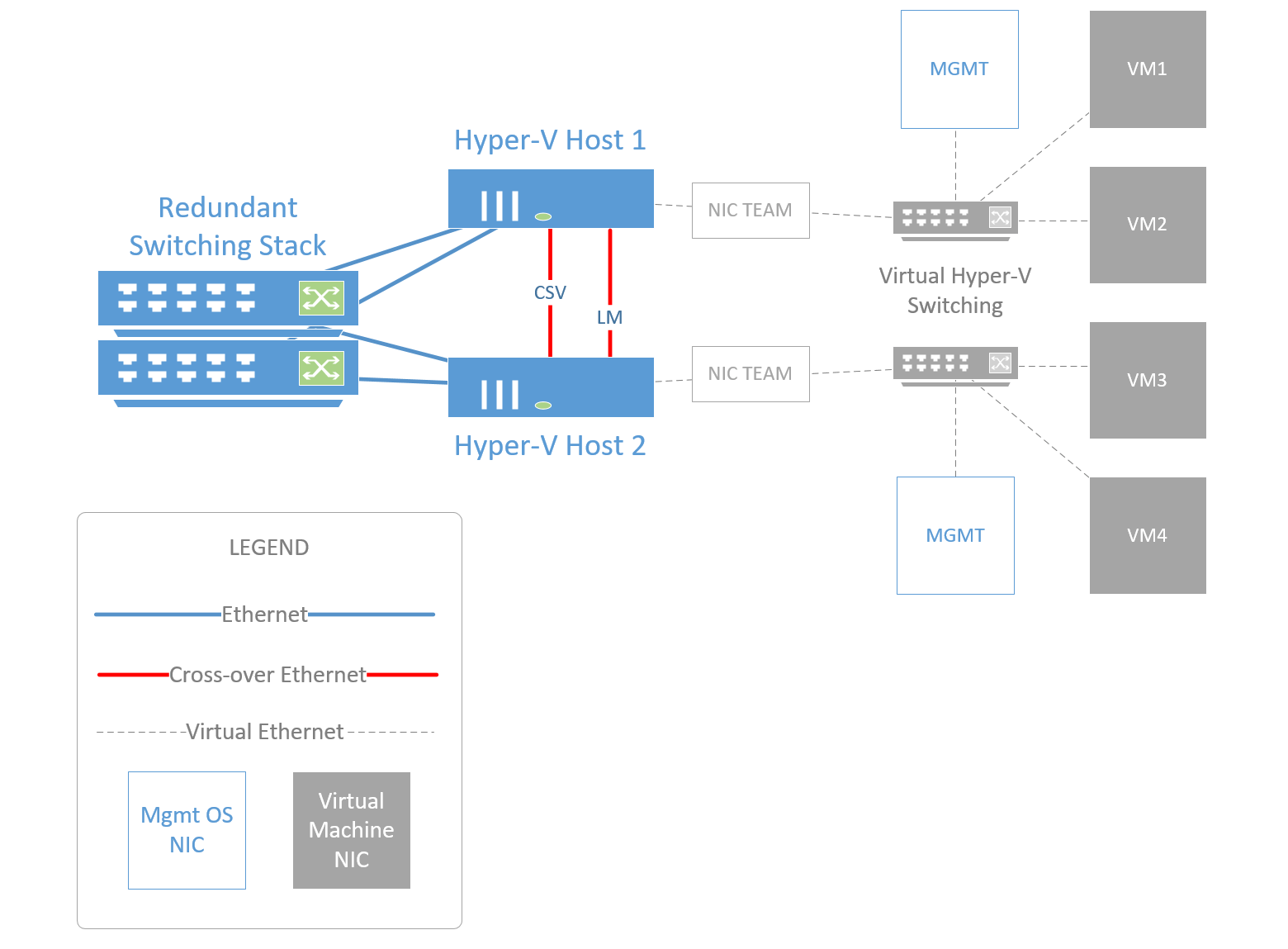
Rackspace: Rackspace хорошо известна в сфере хостинга и аренды инфраструктуры. Компания гордится своей «фанатичной» поддержкой и впервые вышла на рынок публичных облаков около 11 лет назад.
Облако Rackspace добавило значительное количество настроек на свою платформу, код которых не планируется делать общедоступными. Эти настройки включают сетевой стек и службу балансировки нагрузки, а также весь биллинг и пользовательский интерфейс.
Rackspace предлагает решение для частных облаков, а также администрируемый сервис с поддержкой. Rackspace настраивает облако для клиента, а затем осуществляет поддержку и управление облачной инфраструктурой.
VMware vCloud: VMware на протяжении многих лет является лидером именно на корпоративном рынке виртуализации IT-инфраструктуры для бизнеса. VMware не является лидером всего рынка облачных услуг, хотя попытки занять лидирующее место продолжаются. Существует множество возможных объяснений, почему этого еще не произошло, например, система лицензирования, ценообразование или тот факт, что VMware позднее вошла в игру.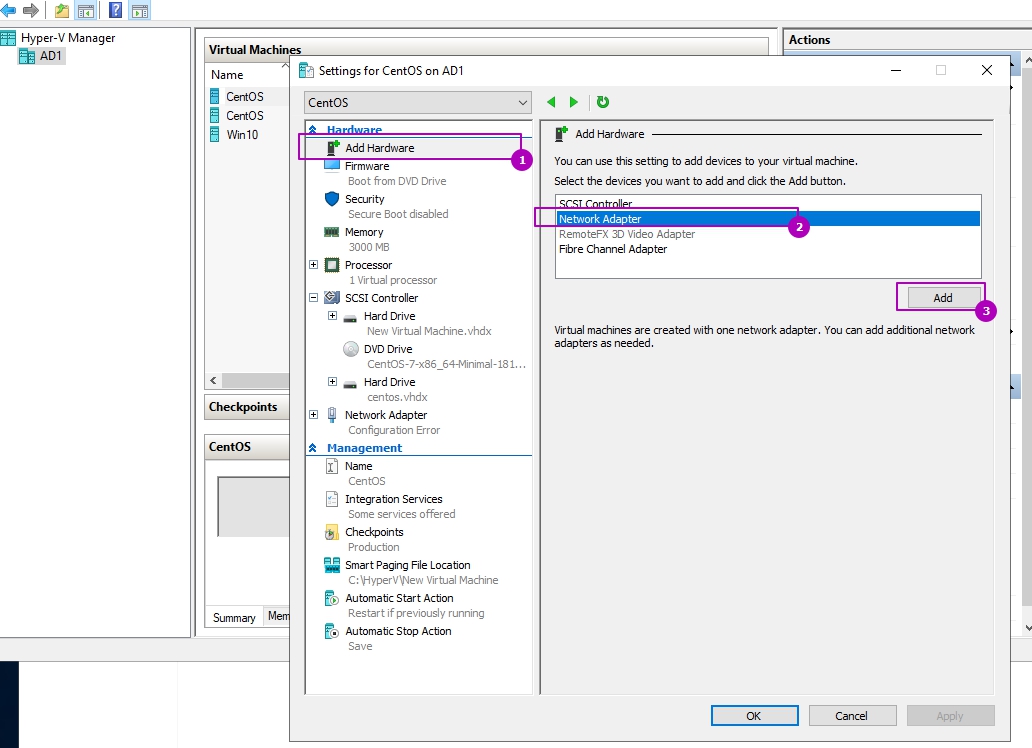
VMware продаёт облачный продукт для частных облаков и предлагает сервисы публичного облака через партнеров и экосистему.
Российский корпоративный облачный провайдер Cloud4Y предлагает программно-конфигурируемые дата-центры (vDC) на базе кластерных решений VMware vSphere с управлением посредством портала самообслуживания VMware vCloud Director. Бизнес Cloud4Y развивается с 2009 года и ориентирован на потребности и условия именно российского бизнеса (расчеты в рублях, постоплата, гибкий биллинг, ЦОДы Tier III в РФ, русскоязычная техподдержка и т.д.)
Создать свой программно-конфигурируемый дата-центр (vDC) по модели IaaS в облаке Cloud4Y можно за минуты. Используя панель управления vCloud Director
— разворачивайте виртуальные серверы с нужными ОС,
— объединяйте их в сети любой топологии,
— настраивайте балансировщики и межсетевые экраны,
— добавляйте средства защиты,
Облачные услуги легко масштабировать: можно начать всего с одного виртуального сервера, заменив нестабильный хостинг, или разместить часть инфраструктуры корпорации для создания гибридного облака.
Попробуйте, получив бесплатный тестовый доступ https://www.cloud4y.ru/try/
Выбор гипервизора
Вот основные гипервизоры, используемые сегодня:
KVM: В 2008 году Red Hat приобрела Qumranet (создателей KVM) и с тех пор поддерживала и усиливала развитие KVM. Важно отметить, что KVM — проект с открытым исходным кодом, а это означает, что лицензия не нужна.
KVM работает в большинстве дистрибутивов Linux сегодня и воспринимается как гипервизор по умолчанию, который будет использоваться во всех виртуализированных и облачных продуктах, предлагаемых большинством поставщиков Linux. Гипервизор с открытым исходным кодом при наличии альтернатив также является выбором по умолчанию, используемым сегодня для большинства облаков. Это делает KVM одним из наиболее широко используемых гипервизоров в мире.
Xen: Как для гипервизора с открытым исходным кодом, развитие Xen было начато в Кембриджском университете, затем гипервизором занялись Xensource, после он был приобретен Citrix и, наконец, достиг — Linux Foundation.
AWS — крупнейший поставщик облачных вычислений, который сегодня использует Xen. Xen предлагает ряд преимуществ по сравнению с KVM, таких как более эффективная паравиртуализация (возможность запуска модифицированной гостевой ОС без аппаратной виртуализации), чем доступная в KVM, по причине более широкого доступа Xen к физическому оборудованию. Также он является более зрелым и надежным продуктом. Xen фактически не является частью операционной системы Linux, тогда как KVM является частью ядра Linux.
Hyper-V: Hyper-V является продуктом Microsoft и, как таковой, он не является бесплатным. Да, есть бесплатные версии; однако у них есть много встроенных ограничений, и управление в любом масштабе становится невозможным без выделения бюджета.
Hyper-V от Microsoft конкурирует с VMware. За последние несколько лет им удалось занять некоторую долю VMware на рынке бизнес-клиентов, предоставив продукт, который делает большую часть того, что может сделать vSphere, по чуть более привлекательной цене. Это может быть разумным выбором, если ваши рабочие нагрузки основаны на программах от Microsoft, хотя Microsoft стремится и к более полной поддержке Linux-систем в будущем.
ESXi: многофункциональный гипервизор, используемый многими предприятиями, — ESXi (vSphere). Конечно, это не бесплатный продукт. VMware построила всю свою компанию на гипервизорах, и на протяжении многих лет это была отличная стратегия.
ESXi поддерживает любую операционную систему, будь то Linux или Windows, практически любая ОС, которую вы можете себе представить, может работать на ESXi. Но это, прежде всего, корпоративное решение. Оно может быть экономически невыгодным, особенно если вы только начинаете.
Одно из самых больших преимуществ при использовании облачной платформы в Enterprise-версии — это дополнительные преимущества. Два примера — это перезапуск виртуальных машин на резервном хосте и балансировка виртуальных машин между хостами. VMware позволяет формировать HA-кластер с помощью vCenter. В случае сбоя хоста все экземпляры перезапускаются на другом хосте в кластере — и вам не потребуется беспокоиться об этом. Перезапуск выполняется автоматически, а время простоя равно времени загрузки виртуальных машин.
Другим примером является DRS (Distributed Resource Scheduler), который отвечает за перемещение экземпляров между узлами гипервизора в кластере. Опять же, это то, о чем позаботились на уровне гипервизора. В отличие от других поставщиков облачных вычислений это происходит на регулярной основе, а не только при создании экземпляров виртуальных машин.
Docker и заключительная записка
Было бы ошибкой не упомянуть новичка. Docker может работать внутри инстанса на любом из гипервизоров, перечисленных выше. На самом деле, это еще один слой абстракции поверх гипервизора. Docker позволяет вам перемещаться между гипервизорами и гостевыми операционными системами виртуальных машин намного проще, чем это было возможно ранее.
Несмотря на то, что выбор поставщика облачных вычислений будет основываться на нескольких критериях, таких как зрелость, набор функций или географическое расположение, бывают случаи, когда базовые возможности гипервизора будут также способствовать вашему решению. Понимание различных функций, которые может предоставить каждый гипервизор, его истории и положения на рынке помогут вам принять более правильное решение при поиске облачной IT-инфраструктуры.
Источник: https://www.cloudcomputing-news.net/news/2016/oct/07/hypervisors-cloud-computing-what-out-there-you/
серверов напрямую | 8 лучших вариантов использования Microsoft Hyper-V
Что такое Hyper-V?
Hyper-V — это программное обеспечение Microsoft, которое виртуализирует один аппаратный сервер на несколько виртуальных серверов / машин.
Hyper-V позволяет совместно использовать базовые аппаратные ресурсы (процессор, жесткий диск, память и т. Д.) Между виртуальными машинами (ВМ), назначая им виртуальные ресурсы. После этого каждая виртуальная машина может запускать свою собственную операционную систему и приложения.
Hyper-V формирует уровень абстракции между базовым оборудованием и виртуальными машинами. Затем он назначает выделение и управление этими аппаратными ресурсами гостевым операционным системам. Он создает логические единицы изоляции или «разделы» на главном сервере, которые затем используются для создания виртуальных машин.
ОС Windows хоста работает с родительскими именами как родительский раздел или корень. Hyper-V работает непосредственно на оборудовании хоста и управляет ОС, работающей на сервере.Даже операционная система хоста работает поверх Hyper-V. Однако, в отличие от гостевых операционных систем, операционная система хоста имеет прямой доступ к аппаратным ресурсам.
Первая версия Hyper-V была представлена в Windows Server 2008 и с тех пор выпускается с каждой версией Microsoft Windows Server. В настоящее время существует три варианта Hyper-V:
.Hyper-V для Windows Server
Это дополнительное дополнение к операционной системе Microsoft Windows Server (выпуски Essentials, Standard и Datacenter).За использование этого дополнения не взимается плата за лицензию, однако существуют дополнительные правила лицензирования в отношении количества гостевых виртуальных машин, работающих под управлением ОС Windows Server.
На стандартном сервере до двух виртуальных машин могут работать под управлением ОС Microsoft Standard Server, в то время как выпуск Datacenter дает право использовать любое количество ОС Windows Server на гостевых виртуальных машинах. Для любой другой операционной системы применяются правила лицензирования, относящиеся к этой конкретной ОС.
При соблюдении вышеупомянутых правил лицензирования можно создать до 1024 виртуальных машин.
Сервер Hyper-V
Это отдельная бесплатная загрузка Hyper-V из Центра загрузки Майкрософт. Но у Microsoft Hyper-V Server есть ограничения. Он не предлагает графического пользовательского интерфейса (GUI) и работает только через интерфейс командной строки. В отличие от Hyper-V для Windows Server, в нем отсутствует инструмент / консоль централизованного управления. Как и следовало ожидать от бесплатной загрузки, в комплект не входят лицензии Windows VM.
Клиент Hyper-V
Client Hyper-V — это урезанная версия Server Hyper-V, которая позволяет создавать виртуальные машины на ноутбуках и настольных компьютерах.Начиная с Windows 8, клиентский Hyper-V остается частью операционных систем Windows Desktop (Professional и Enterprise Edition).
ИТ-специалисты и разработчики часто используют Client Hyper-V для создания тестовых сред на своих индивидуальных машинах для тестирования программного обеспечения на нескольких ОС. Они также могут использовать клиентский Hyper-V для устранения неполадок в производственных средах, экспортируя виртуальные машины на свои устройства или настраивая виртуальную машину Hyper-V, а затем экспортируя ее на производственный сервер.
Давайте посмотрим на некоторые из основных вариантов использования Microsoft Hyper-V:
1.Максимальное использование оборудования
Гипервизоры возникли из-за необходимости использовать простаивающие аппаратные ресурсы. Большинство конфигураций серверного оборудования рассчитаны на обработку максимальных рабочих нагрузок в периоды пиковой нагрузки. Следовательно, в непиковые часы многие аппаратные ресурсы не используются или простаивают.
Один из основных вариантов использования Hyper-V — максимально увеличить эту дополнительную аппаратную мощность за счет консолидации рабочих нагрузок. Это, в свою очередь, увеличивает окупаемость инвестиций (ROI) расходов на оборудование.
2.Повышение эффективности и производительности
Быстрое время отклика и сокращение времени выхода на рынок являются ключевыми факторами для любого бизнеса. Ожидается, что ИТ-группы будут быстро реагировать на запросы на развертывание серверов, чтобы предоставлять новые услуги и приложения. Hyper-V может сократить время доставки за счет использования уже развернутого оборудования и запуска виртуальных машин на нем.
Hyper-V также может быстро вводить в эксплуатацию временные среды. Эти среды включают не только среды тестирования, разработки и песочницы, но также обучающие и демонстрационные среды для внутренней и внешней аудитории.
3. Минимизируйте время простоя
В мире, где ожидается, что предприятия будут предоставлять бесперебойные услуги круглосуточно, ИТ-командам необходимо минимизировать как плановые, так и внеплановые простои. Быстрая / оперативная миграция и переносимость серверов необходимы для достижения ключевых показателей эффективности (KPI) непрерывности бизнеса. Hyper-V может быстро перенести рабочие нагрузки на новое оборудование для удовлетворения этих требований.
Функция отказоустойчивой кластеризации обеспечивает непрерывность бизнеса в случае аварии.Кроме того, с помощью функциональности Hyper-V Replica производственную виртуальную машину можно легко клонировать путем создания образа резервной копии. Эта функция не только удобна в случае сбоя, но также может использоваться перед внесением каких-либо изменений конфигурации в производственную виртуальную машину.
4. Уменьшение занимаемой площади центра обработки данных
Консолидируя рабочие нагрузки на виртуальных серверах, Microsoft Hyper-V может уменьшить фактическое количество физических серверов в центре обработки данных. Это означает, что будет меньше требований к отоплению, охлаждению и площади, что приведет к прямой экономии затрат.Меньшие размеры центров обработки данных также объединяют ваш бизнес с экологическими инициативами «Зеленых ИТ».
5. Включите среду VDI
Разработчики часто работают над заданиями с высокими вычислительными нагрузками, которые перегружают их ноутбуки или настольные компьютеры. Среды инфраструктуры виртуальных рабочих столов (VDI) Hyper-V могут обслуживать эти высокопроизводительные рабочие нагрузки.
Консолидируя высокопроизводительные виртуализированные рабочие станции в центре обработки данных, распределенные группы могут получить доступ к централизованно управляемой и защищенной среде, которую разработчики могут использовать для выполнения своих рабочих нагрузок.
6. Повышение управляемости
Hyper-V используется для централизованного управления и администрирования консолидированных серверных ферм. Предоставление единой консоли управления обеспечивает эффективное администрирование и контроль всех виртуальных машин в центре обработки данных. Автоматизированные задачи управления и массовые действия сокращают время, затрачиваемое на выполнение действий, связанных с системным администрированием.
7. Снижение требований к лицензированию
Компаниям, уже использующим серверы Windows Server, Hyper-V предоставляет недорогой вариант виртуализации, поскольку не требует дополнительных лицензионных требований.На каждом сервере Windows Standard Edition можно разместить две гостевые виртуальные машины под управлением Server Edition или ниже, а на сервере Windows Datacenter Edition Server можно разместить до 1024 виртуальных машин Windows без каких-либо дополнительных лицензий.
8. Включение НИОКР и устранения неполадок
Разработчикам часто требуется тестировать свои приложения в различных конфигурациях инфраструктуры и операционных системах. Точно так же инженеры службы поддержки должны многократно воссоздавать определенные сценарии и среды, чтобы проверить ошибку или выполнить действия по устранению неполадок.
Hyper-V позволяет разработчикам и инженерам службы поддержки быстро настраивать виртуальные среды, тестировать приложения или выполнять устранение неполадок, а также быстро отключать виртуальные машины, когда они будут готовы.
Преимущества виртуализацииповышают рентабельность инвестиций, сокращают объем оборудования, а также повышают производительность и эффективность предприятия, что делает ее неотъемлемой частью любой ИТ-стратегии. Свяжитесь с Servers Direct, чтобы поговорить с экспертом о наилучшем способе виртуализации корпоративных серверов.
Хотите узнать больше о лучших аппаратных платформах, чтобы максимально использовать преимущества Microsoft Hyper-V? Ознакомьтесь с лучшими серверами для Microsoft Hyper-V, чтобы узнать, какие критерии важны для выбора аппаратных платформ Microsoft Hyper-V.
Что такое Hyper-V и как его использовать? Руководство для начинающих
Microsoft выпустила Hyper-V в 2016 году и считается серьезным конкурентом VMware Fusion и Oracle VM VirtualBox. В этой статье мы покажем вам, как его настроить и использовать.
Хотя многие из ее продуктов по умолчанию считаются плохо разработанными или неудобными для пользователя, в целом Microsoft не может быть обвинена в ее плохой репутации. Как компании, которая работает во многих сферах бизнеса, ей трудно конкурировать со специализированными конкурентами.
Тем не менее, Microsoft не упустила из виду тенденцию облачных вычислений. Лишь часть его программного обеспечения устанавливается непосредственно на клиентах или серверах, как продемонстрировали Azure (прочтите наш обзор Azure), OneDrive для бизнеса (прочтите наш обзор OneDrive) и SharePoint.
Помимо облачных и клиентских приложений, Microsoft также зарекомендовала себя вместе с Linux в мире серверов с программным решением. В отличие от служб резервного копирования серверов, Windows Server включает приложение виртуализации под названием Hyper-V.
Что такое Hyper-V?
Hyper-V — это программное обеспечение для виртуализации, которое виртуализирует программное обеспечение. Он может виртуализировать не только операционные системы, но и целые аппаратные компоненты, такие как жесткие диски и сетевые коммутаторы. В отличие от Fusion и Virtualbox, Hyper-V не ограничивается устройством пользователя. Вы также можете использовать его для виртуализации серверов.
Hyper-V доступен в трех версиях.
- Hyper-V для серверов Windows
- Серверы Hyper-V
- Hyper-V в Windows 10
Hyper-V для серверов Windows является надстройкой к ОС Windows Server.С другой стороны, серверы Hyper-V — это автономное решение, которое можно использовать для управления экземплярами виртуальных и выделенных серверов, как и Hyper-V для серверов Windows.
Hyper-V в Windows 10 — это версия, которая работает на вашем ноутбуке и является предметом данной статьи.
Чтобы включить Hyper-V на устройстве Windows, вам потребуется 64-разрядная ОС. Однако это не обязательно должна быть Windows 10. Windows 8.1 тоже работает.
Прежде чем начать, вам следует проверить производительность оборудования вашего ноутбука, чтобы убедиться, что ваша виртуальная машина будет работать без сбоев.Даже если Microsoft заявляет, что 4 ГБ ОЗУ достаточно, в идеале у вас должно быть от 8 до 16 ГБ. Есть разница между «программное обеспечение работает» и «программное обеспечение можно использовать».
Вам также следует убедиться, что на вашем жестком диске достаточно места для установки дополнительной ОС.
Зачем нужна виртуальная машина?
Есть много причин использовать виртуальную машину. В большинстве случаев они используются для запуска программного обеспечения, которое не работает в вашей ОС. Независимо от того, используете ли вы ОС Windows, Mac или Linux, виртуальная машина снимет свои ограничения.Например, если у вас есть компьютер с Windows и вы хотите установить приложение, доступное только для Mac, вы можете запустить экземпляр macOS на своем ноутбуке с Windows, чтобы установить его.
Даже не обязательно, чтобы программное обеспечение работало в Windows. Возможно, вы работаете быстрее с версией для Linux или Mac, потому что вы лучше знакомы с ее ярлыками и удобством использования.
Большинство разработчиков программного обеспечения любят работать с терминалами, поэтому они предпочитают Linux. Тем не менее, поскольку многие из нас сопровождали Windows в школьные годы, мы быстрее делаем с ней документы.
Еще одна вещь, которую следует учитывать, это то, что программы в Windows редко удаляются бесследно. Вы найдете старые настройки, записи реестра или другие артефакты, которые замедлят работу вашей операционной системы. Если вы хотите использовать приложение временно, настройте виртуальную машину, используйте программу и удалите виртуальную машину, когда закончите. Так вам не придется потом чистить блокнот.
Использование виртуальной машины также имеет смысл для защиты. С виртуализированной ОС вы вводите дополнительный уровень безопасности.Если вы не совсем уверены, что вам следует запускать файл, загруженный из ненадежного источника, в производительной ОС, используйте виртуальную машину.
Виртуальная машина также позволит вам безопасно проходить через темную сеть. На этом этапе вам нужно знать, что виртуальная машина работает очень медленно. Это увяжет вашу активную ОС и виртуальную. Вам следует дважды подумать, хотите ли вы использовать медленный браузер Tor на медленной виртуальной машине для серфинга в темной сети.
Как использовать Hyper-V
Hyper-V предустановлен с Windows 10.Вам не нужно ничего скачивать, но вам нужно активировать это, прежде чем вы сможете использовать.
В этом руководстве мы обсудим диспетчер Hyper-V для Windows 10. Хорошие инструкции для серверного Hyper-V можно найти здесь.
Сначала откройте панель управления и нажмите «удалить программу».
Затем выберите параметр «включить или выключить функции Windows» слева.
Подтвердите активацию.
Когда ваш компьютер будет готов, вы увидите следующий экран.
Вы также можете включить Hyper-V с терминала. Откройте командную строку в режиме администратора и выполните следующую команду:
DISM / Онлайн / Включить функцию / Все / Имя функции: Microsoft-Hyper-V
В любом случае вам необходимо перезагрузить компьютер.
Вы можете загрузить альтернативное руководство от Microsoft, в котором объясняется, как активировать Hyper-V в Windows 10, здесь.
Использование Hyper-V
После успешной активации вы можете запустить диспетчер Hyper-V.
По умолчанию требуется подключение к серверу Hyper-V. Нажмите «подключиться к серверу» и выберите «локальный компьютер».
Вы увидите следующий экран.
Слева имя вашего ПК отображается как локальный сервер. В центре вы получите обзор существующих виртуальных машин на устройстве. Внешний вид обзора может показаться вам слишком большим, но если вы подключаетесь к сети с парой сотен серверов, это имеет смысл. Справа вы увидите команды, которые вы можете выполнить в разделе «Действия».”
Чтобы создать новую виртуальную машину, нажмите «быстрое создание». Откроется новое окно с двумя предопределенными вариантами установки. Это здорово, потому что вам не нужно предоставлять файл .iso, как в случае с Oracle или VMware.
Выберите соответствующую ОС, нажмите «Создать виртуальную машину» и дождитесь ее загрузки.
Если вы хотите выполнить более подробную настройку, выберите «новый» в главном меню вместо «создать виртуальную машину».
Последние мысли
Если вы хотите повысить свою производительность, использовать альтернативное программное обеспечение или просто поэкспериментировать с новыми операционными системами, виртуальная машина — это инструмент для вас.
Подпишитесь на нашу рассылку новостей
, чтобы получать последние новости о новых выпусках и многое другое.
Используя Hyper-V, Microsoft создала мощное решение, которое может легко конкурировать с VM VirtualBox и Fusion. Приложение великолепно, потому что вам, как пользователю Windows, не нужно загружать или покупать его отдельно, вам просто нужно активировать его. Тем не менее, он работает только на устройствах с Windows, поэтому пользователи Mac и Linux остаются пустыми.
Вы когда-нибудь использовали Hyper-V? Как вам это нравится? Дайте нам знать в комментариях и спасибо за чтение.
Сообщите нам, понравился ли вам пост. Это единственный способ стать лучше.
да Нет
Обзор технологииHyper-V | Документы Microsoft
- 5 минут на чтение
В этой статье
Применимо к: Windows Server 2022, Windows Server 2016, Microsoft Hyper-V Server 2016, Windows Server 2019, Microsoft Hyper-V Server 2019
Hyper-V — это продукт Microsoft для виртуализации оборудования.Он позволяет создавать и запускать версию программного обеспечения компьютера, которая называется виртуальной машиной . Каждая виртуальная машина действует как полноценный компьютер с операционной системой и программами. Когда вам нужны вычислительные ресурсы, виртуальные машины обеспечивают большую гибкость, помогают сэкономить время и деньги и являются более эффективным способом использования оборудования, чем просто запуск одной операционной системы на физическом оборудовании.
Hyper-V запускает каждую виртуальную машину в собственном изолированном пространстве, что означает, что вы можете одновременно запускать несколько виртуальных машин на одном оборудовании.Возможно, вы захотите сделать это, чтобы избежать таких проблем, как сбой, влияющий на другие рабочие нагрузки, или чтобы предоставить разным людям, группам или службам доступ к разным системам.
Некоторые способы, которыми Hyper-V может вам помочь
Hyper-V может вам помочь:
Создание или расширение среды частного облака. Предоставьте более гибкие ИТ-услуги по запросу, перейдя или расширив использование общих ресурсов и регулируя использование по мере изменения спроса.
Более эффективное использование оборудования. Консолидируйте серверы и рабочие нагрузки на меньшее количество более мощных физических компьютеров, чтобы использовать меньше энергии и физического пространства.
Повышение непрерывности бизнеса. Сведите к минимуму влияние запланированных и внеплановых простоев рабочих нагрузок.
Создание или расширение инфраструктуры виртуальных рабочих столов (VDI). Использование стратегии централизованного рабочего стола с VDI может помочь вам повысить гибкость бизнеса и безопасность данных, а также упростить соблюдение нормативных требований и управлять настольными операционными системами и приложениями.Разверните Hyper-V и узел виртуализации удаленных рабочих столов (узел виртуализации удаленных рабочих столов) на одном сервере, чтобы сделать личные виртуальные рабочие столы или пулы виртуальных рабочих столов доступными для ваших пользователей.
Повышение эффективности разработки и тестирования. Воспроизводите различные вычислительные среды без необходимости покупать или обслуживать все необходимое оборудование, если бы вы использовали только физические системы.
Hyper-V и другие продукты виртуализации
Hyper-V в Windows и Windows Server заменяет старые продукты виртуализации оборудования, такие как Microsoft Virtual PC, Microsoft Virtual Server и Windows Virtual PC.Hyper-V предлагает функции сети, производительности, хранения и безопасности, недоступные в этих старых продуктах.
Hyper-V и большинство сторонних приложений виртуализации, требующих одинаковых функций процессора, несовместимы. Это связано с тем, что функции процессора, известные как расширения аппаратной виртуализации, не предназначены для совместного использования. Дополнительные сведения см. В разделе Приложения виртуализации не работают вместе с Hyper-V, Device Guard и Credential Guard.
Какие функции есть в Hyper-V?
Hyper-V предлагает множество функций.Это обзор, сгруппированный по тому, что функции предоставляют или помогают вам.
Вычислительная среда — виртуальная машина Hyper-V включает в себя те же основные части, что и физический компьютер, такие как память, процессор, хранилище и сеть. Все эти части имеют функции и параметры, которые можно настраивать разными способами для удовлетворения различных потребностей. Хранение и сеть можно рассматривать как отдельные категории из-за множества способов их настройки.
Аварийное восстановление и резервное копирование — Для аварийного восстановления реплика Hyper-V создает копии виртуальных машин, предназначенные для хранения в другом физическом месте, чтобы вы могли восстановить виртуальную машину из копии.Для резервного копирования Hyper-V предлагает два типа. Один использует сохраненные состояния, а другой использует службу теневого копирования томов (VSS), поэтому вы можете создавать согласованные с приложениями резервные копии для программ, поддерживающих VSS.
Оптимизация — Каждая поддерживаемая гостевая операционная система имеет настраиваемый набор служб и драйверов, называемых службами интеграции , которые упрощают использование операционной системы на виртуальной машине Hyper-V.
Переносимость — Такие функции, как динамическая миграция, миграция хранилища и импорт / экспорт, упрощают перемещение или распространение виртуальной машины.
Удаленное подключение — Hyper-V включает Virtual Machine Connection, инструмент удаленного подключения для использования как с Windows, так и с Linux. В отличие от удаленного рабочего стола, этот инструмент предоставляет вам доступ к консоли, поэтому вы можете видеть, что происходит в гостевой системе, даже если операционная система еще не загружена.
Безопасность — Безопасная загрузка и экранированные виртуальные машины помогают защитить от вредоносных программ и другого несанкционированного доступа к виртуальной машине и ее данным.
Обзор функций, представленных в этой версии, см. В разделе Что нового в Hyper-V на Windows Server.Некоторые функции или части имеют ограничение на количество настраиваемых элементов. Дополнительные сведения см. В разделе Планирование масштабируемости Hyper-V в Windows Server 2016.
Как получить Hyper-V
Hyper-V доступен в Windows Server и Windows в качестве роли сервера, доступной для x64 версий Windows Server. Инструкции для сервера см. В разделе Установка роли Hyper-V на Windows Server. В Windows он доступен как функция в некоторых 64-разрядных версиях Windows. Он также доступен в виде загружаемого автономного серверного продукта Microsoft Hyper-V Server.
Поддерживаемые операционные системы
Многие операционные системы будут работать на виртуальных машинах. Как правило, операционная система, использующая архитектуру x86, будет работать на виртуальной машине Hyper-V. Однако не все операционные системы, которые могут быть запущены, протестированы и поддерживаются Microsoft. Список поддерживаемых функций см .:
Как работает Hyper-V
Hyper-V — это технология виртуализации на основе гипервизора. Hyper-V использует гипервизор Windows, для которого требуется физический процессор с определенными функциями.Подробные сведения об оборудовании см. В разделе Системные требования для Hyper-V в Windows Server.
В большинстве случаев гипервизор управляет взаимодействием между оборудованием и виртуальными машинами. Этот доступ к оборудованию, управляемый гипервизором, дает виртуальным машинам изолированную среду, в которой они работают. В некоторых конфигурациях виртуальная машина или операционная система, работающая на виртуальной машине, имеет прямой доступ к графике, сети или оборудованию хранения.
Из чего состоит Hyper-V?
Hyper-V содержит необходимые части, которые работают вместе, чтобы вы могли создавать и запускать виртуальные машины.Вместе эти части называются платформой виртуализации. Они устанавливаются как набор при установке роли Hyper-V. Необходимые компоненты включают гипервизор Windows, службу управления виртуальными машинами Hyper-V, поставщик WMI виртуализации, шину виртуальных машин (VMbus), поставщика услуг виртуализации (VSP) и драйвер виртуальной инфраструктуры (VID).
Hyper-V также имеет инструменты для управления и подключения. Их можно установить на тот же компьютер, на котором установлена роль Hyper-V, и на компьютеры без установленной роли Hyper-V.Эти инструменты:
Это некоторые технологии от Microsoft, которые часто используются с Hyper-V:
Различные технологии хранения: общие тома кластера, SMB 3.0, прямые дисковые пространства
Контейнеры Windowsпредлагают другой подход к виртуализации. См. Библиотеку контейнеров Windows на MSDN.
Hyper-V на Windows Server | Документы Microsoft
- 2 минуты на чтение
В этой статье
Применимо к: Windows Server 2022, Windows Server 2016, Windows Server 2019
Роль Hyper-V в Windows Server позволяет создавать виртуализированную вычислительную среду, в которой можно создавать виртуальные машины и управлять ими.Вы можете запустить несколько операционных систем на одном физическом компьютере и изолировать операционные системы друг от друга. С помощью этой технологии вы можете повысить эффективность своих вычислительных ресурсов и освободить ресурсы оборудования.
См. Разделы в следующей таблице, чтобы узнать больше о Hyper-V в Windows Server.
Ресурсы Hyper-V для ИТ-специалистов
В следующей таблице перечислены технологии, которые вы, возможно, захотите использовать в своей вычислительной среде виртуализации.
| Технологии | Описание |
|---|---|
| Клиент Hyper-V | Технология виртуализации, включенная в Windows 8, Windows 8.1 и Windows 10, которую можно установить с помощью Программы и компоненты на панели управления . |
| Отказоустойчивая кластеризация | Функция Windows Server, обеспечивающая высокую доступность для узлов и виртуальных машин Hyper-V. |
| Диспетчер виртуальных машин | Компонент System Center, который предоставляет решение для управления виртуализированным центром обработки данных.Вы можете настраивать и управлять своими узлами виртуализации, сетями и ресурсами хранения, чтобы вы могли создавать и развертывать виртуальные машины и службы в частных облаках, которые вы создали. |
| Контейнеры Windows | Используйте контейнеры Windows Server и Hyper-V для предоставления стандартизированных сред для групп разработки, тестирования и производства. |
Hyper-V! Что это такое и нужно ли оно вам? | RE2TECH
Hyper-V! Что это такое и нужно ли оно вам? | RE2TECH | Консультанты по технологиямHyper-V, также известный как гипервизор, представляет собой разновидность технологии виртуализации.Hyper-V — это компьютерное программное обеспечение, микропрограммное обеспечение или оборудование, которое создает и запускает виртуальные машины. Компьютер с Hyper-V является хост-компьютером и может предоставлять гостевым операционным системам доступ к виртуальным операционным платформам. Hyper-V позволяет выполнять миграцию с физического на виртуальный, частные облака, общедоступные облака и гибридные облака!
Так в чем же дело? Почему вас волнует технология Hyper-V?
Давайте разберемся!
- Hyper-V может консолидировать и запускать приложения на меньшем количестве физических серверов. Виртуализация
- обеспечивает быстрое выделение ресурсов и развертывание, улучшает балансировку рабочей нагрузки и повышает отказоустойчивость и доступность благодаря возможности динамически перемещать виртуальные машины с одного сервера на другой.
- Виртуальные машины работают вместе с технологией управляемого облачного сервера.
- Компании могут извлечь выгоду из функциональности технологии Hyper-V. ЭТО. компании (такие как мы!) могут стать более эффективными в своих усилиях, что помогает нам, помогает вам!
- Услуги облачной инфраструктуры вместе с технологией виртуальных машин позволяют оптимизировать потребности в емкости.Распределение ресурсов по мере необходимости в соответствии с потребностями в данный момент, а не разделение ресурсов, которые приостановлены для других конкретных услуг, которые в настоящее время не нужны.
- Если рабочие нагрузки в вашей компании сильно различаются, виртуализация позволяет упростить управление миграцией и балансировкой. Если вы ожидаете значительного увеличения потребностей в емкости, вам просто нужно обратиться к поставщику облачных услуг, чтобы предоставить более высокую емкость на необходимое время.
- Один из лучших аспектов Hyper-V заключается в том, что при необходимости обслуживания нет необходимого простоя!
- Конечно, когда дело доходит до безопасности, Hyper-V имеет комплексные функции безопасности через Active Directory.
Hyper-V — это мощный инструмент, помогающий управлять параметрами сети и подключать несколько ОС к одному серверу. Преимущества Hyper-V становятся все более и более известными и интегрируются в большинство современных предприятий, увеличивая функциональность.
Позвоните нам сегодня и поговорите с нами о настройке технологии Hyper-V для вашей компании, а пока вы в ней, узнайте о других наших услугах! Мы делаем I.T. случиться, и были в нем надолго!
Что такое виртуализация Hyper-V? | DNSstuff
Hyper-V — это программное обеспечение для виртуализации, созданное Microsoft.В этом руководстве по виртуализации Hyper-V мы рассмотрим некоторые из основных концепций виртуализации Hyper-V. Помимо изучения основ виртуализации Hyper-V и технологии виртуализации оборудования, мы рассмотрим преимущества виртуализации, способы управления виртуальными машинами, способы использования технологии виртуализации Hyper-V, а также особенности Hyper-V, о которых вы должны знать. . Это должно дать вам четкое представление о нюансах технологии виртуализации Hyper-V.
Я также дам свою рекомендацию по выбору лучшего программного обеспечения для виртуализации Hyper-V на рынке: SolarWinds ® Virtualization Manager (VMAN ) .Этот инструмент затмевает конкурентов, сочетая впечатляющий набор расширенных функций с оптимальным удобством использования.
Что такое Hyper-V и технология аппаратной виртуализации?
Преимущества виртуализации
Безопасность виртуализации
Как использовать технологию виртуализации Hyper-V
Рекомендации по Hyper-V
Управление виртуальными машинами
Лучшее программное обеспечение для виртуализации: SolarWinds Virtualization Manager Программное обеспечение виртуализации Hyper-V
Что такое Hyper-V и технология виртуализации оборудования?
Hyper-V — это программное обеспечение для виртуализации, изначально выпущенное Microsoft в 2016 году.Он встроен в Windows и широко признан основным конкурентом VMware Fusion и Oracle VM VirtualBox. Hyper-V можно использовать для виртуализации аппаратных компонентов и операционных систем. Кроме того, он не ограничивается устройством пользователя и может использоваться для упрощения виртуализации сервера.
Доступны три версии Hyper-V:
- Сервер Hyper-V: автономный продукт, созданный для управления экземплярами выделенных и виртуальных серверов
- Hyper-V для Windows 10: продукт, который можно запустить на своем ноутбуке или настольном компьютере
- Hyper-V для Windows Server: надстройка для Windows Server
Виртуализация оборудования включает создание виртуальной версии операционной системы или компьютера, а не физической версии.Технология аппаратной виртуализации была разработана AMD и Intel для их серверных платформ и предназначалась для повышения производительности процессоров. Эта технология также была разработана для решения основных проблем виртуализации, таких как перевод инструкций и адресов памяти.
Аппаратная виртуализация также называется аппаратной виртуализацией. Он включает в себя встраивание программного обеспечения виртуальной машины в аппаратный компонент сервера. У этого программного обеспечения есть несколько названий, но наиболее часто используются «монитор виртуальных машин» и «гипервизор».
Технология аппаратной виртуализации постоянно развивается и продолжает набирать популярность на серверных платформах. Целью этой технологии является объединение множества небольших физических серверов в один большой физический сервер, что позволяет более эффективно использовать процессор. Операционная система физического сервера преобразуется в отдельную операционную систему, работающую на виртуальной машине.
Гипервизор осуществляет контроль над памятью, процессором и несколькими другими компонентами, позволяя нескольким операционным системам работать на одном компьютере без использования исходного кода.Операционная система, запущенная на машине, будет иметь собственную память, процессор и другие компоненты.
Преимущества виртуализации
Технология виртуализации оборудования дает множество преимуществ, поскольку управлять виртуальными машинами и управлять ими проще, чем управлять физическим сервером.
Виртуализация ресурсов позволяет администраторам объединять свои физические ресурсы. Это означает, что оборудование может быть полностью коммерциализировано. Другими словами, унаследованную инфраструктуру, поддерживающую критически важные приложения, но дорогостоящую в обслуживании, можно виртуализировать для достижения оптимального использования.
Благодаря технологии виртуализации администраторам не нужно ждать, пока каждое приложение будет сертифицировано на новом оборудовании. Они могут просто настроить среду и перенести виртуальную машину, и все будет работать точно так же, как раньше. При проведении регрессионных тестов вы можете создать или скопировать тестовую площадку, что устраняет необходимость в избыточных серверах разработки или тестовом оборудовании.
Одним из наиболее заметных преимуществ виртуализации является — при правильном обучении — эти среды можно непрерывно оптимизировать для достижения большей плотности и более широких возможностей.
Безопасность виртуализации
Если вы новичок в игре, вам может быть интересно, безопасна ли технология аппаратной виртуализации. Широко признано, что безопасность должна быть комплексной и постоянной. К счастью, виртуализация дает решение многих распространенных проблем безопасности.
В средах, где политики безопасности требуют, чтобы системы были разделены межсетевым экраном, две системы могут безопасно размещаться в одном физическом блоке. В среде разработки каждый разработчик может иметь свою собственную песочницу, и эти песочницы невосприимчивы к неконтролируемому или мошенническому коду других разработчиков.
Как использовать технологию виртуализации Hyper-V
В этой части руководства в качестве основного примера будет использоваться Hyper-V для Windows 10. Загружать что-либо не нужно, поскольку Hyper-V предустановлен в Windows 10. Однако вам все равно потребуется активировать Hyper-V, прежде чем вы сможете его использовать.
Вот пошаговое руководство по активации и использованию технологии виртуализации Hyper-V.
Активация виртуализации Hyper-V
- Зайдите в панель управления и выберите «удалить программу.”
- Щелкните «Включить или отключить функции Windows» на боковой панели в левой части экрана.
- Найдите «Инструменты управления Hyper-V» и «Платформа Hyper-V» под подзаголовком «Hyper-V». Активируйте эти параметры, поставив галочку в каждом поле.
- Вам будет предложено перезагрузить компьютер, чтобы можно было внести соответствующие изменения. Примите и позвольте вашему компьютеру перезагрузиться.
Использование виртуализации Hyper-V
- Запустите диспетчер Hyper-V.
- Нажмите «подключиться к серверу», а затем «локальный компьютер», чтобы подключиться к серверу Hyper-V по умолчанию.Это требование.
- Вы должны увидеть имя вашего ПК, отображаемое как локальный сервер в левой части экрана. В центре экрана вы увидите обзор виртуальных машин, которые в настоящее время существуют на устройстве. Справа вы должны увидеть список команд под заголовком «Действия». Чтобы создать новую виртуальную машину, выберите «быстрое создание».
- Во всплывающем окне вам будет предложено два варианта установки. Выберите любой вариант установки, который вам больше нравится.
- Выберите подходящую операционную систему и нажмите «создать виртуальную машину». Это запустит процесс загрузки, который может занять некоторое время.
- Чтобы внести другие изменения в конфигурацию, выберите «новый» в главном меню вместо «создать виртуальную машину».
Чтобы расширить возможности аппаратной виртуализации Hyper-V, следует использовать программное обеспечение виртуализации Hyper-V. Эффективное программное обеспечение значительно упрощает управление виртуализацией Hyper-V, делает его более продуктивным и менее подверженным ошибкам.
Рекомендации по Hyper-V
✔ Хостинг
Hyper-V — это «собственный» гипервизор или гипервизор «типа 1». Это означает, что он имеет прямой доступ к оборудованию физического компьютера. Это не то же самое, что Virtual Server 2005, который представляет собой решение виртуализации «размещенного» или «типа 2», которое не имеет прямого доступа к оборудованию и должно запускаться в операционной системе хоста (например, Windows Server 2003).
Автономная версия Hyper-V будет работать на «голом железе». Другими словами, вам не нужно устанавливать его в базовой операционной системе хоста.В этом случае вы потеряете возможность запускать дополнительные роли сервера на физическом компьютере, но это может оказаться рентабельным. Если вы не используете хост Windows Server 2008, у вас не будет графического интерфейса. Автономный сервер Hyper-V должен управляться через командную строку.
Hyper-V Server 2008 основан на Windows Server 2008 Server Core. Однако он не поддерживает дополнительные роли, такие как файловый сервер, DHCP-сервер или DNS-сервер, поддерживаемые Server Core. Поскольку они используют одни и те же компоненты ядра, специальные драйверы не требуются для запуска Hyper-V.
✔ Лицензирование
Windows Server 2008 Standard Edition позволяет установить один экземпляр операционной системы и одну виртуальную машину. Enterprise Edition позволяет запускать до четырех виртуальных машин. Datacenter Edition позволяет запускать неограниченное количество виртуальных машин. Однако автономная версия Hyper-V не включает никаких лицензий на операционные системы.
Хотя базовая операционная система хоста не требуется, все же необходимо приобретать лицензии для любых экземпляров Windows, установленных на виртуальных машинах.Как автономная версия, так и версия Windows 2008 Hyper-V поддерживают следующие гостевые операционные системы Windows:
- Windows Server 2008 x86 и x64
- Windows Server 2003 x86 и x64 (с пакетом обновления 2)
- Windows 2000 Server (с пакетом обновления 4)
- Vista x86 и x64 (выпуски Business, Enterprise и Ultimate с пакетом обновления 1)
- XP Pro x86 и x64 (с пакетом обновления 2 или выше)
Hyper-V также поддерживает установку виртуальных машин Linux для SUSE Linux Enterprise Server 10.Однако сообщалось, что другие дистрибутивы Linux работают на Hyper-V. Виртуальные машины Linux настроены на использование только одного виртуального процессора, как и виртуальные машины XP Service Pack 2 и Windows 2000.
✔ Совместимость
В Hyper-V каждая виртуальная машина сохраняется в файл VHD. Это тот же формат файлов, который используется в Virtual PC 2003 и 2007, а также в Microsoft Virtual Server 2005. Файлы VHD, созданные Virtual PC и Virtual Server, можно использовать с Hyper-V, но стоит отметить некоторые различия в виртуальном оборудовании.Это означает, что операционным системам виртуальных машин может потребоваться обновление драйверов.
Если вы решите переместить виртуальную машину с виртуального сервера на Hyper-V, вам нужно будет удалить дополнения виртуальной машины с виртуальной машины во время работы виртуального сервера. Следующим шагом является выключение виртуальной машины на виртуальном сервере. Не сохраняйте его — сохраненные состояния несовместимы между Hyper-V и Virtual Server.
VMware использует формат VMDK, но вы должны иметь возможность конвертировать образы VMDK в файлы VHD через System Center Virtual Machine Manager.Кроме того, вы можете сделать это с помощью инструмента Vmdk2Vhd.
✔ Управление Hyper-V
Средство управления Vista Hyper-V позволяет удаленно управлять Hyper-V с рабочего стола Vista. Перед установкой и использованием инструмента управления у вас должен быть установлен Service Pack 1.
Вы также можете использовать Microsoft System Center Virtual Machine Manager 2008 для управления виртуальными машинами Hyper-V, а также виртуальными машинами, работающими на VMware ESX v3 и Microsoft Virtual Server. Если вы интегрируетесь с Microsoft SCCM, вы получите доступ к отчетам, шаблонам и другим функциям, призванным значительно упростить создание виртуальных машин и управление ими.
✔ Виртуальные сети
Вы можете выбрать одну из следующих трех виртуальных сетей для использования на сервере Hyper-V:
- Внутренняя сеть: Это обеспечивает связь между физической машиной, на которой установлен Hyper-V, и виртуальными машинами.
- Частная сеть: Это позволяет общаться только между виртуальными машинами.
- Внешняя сеть: Это позволяет виртуальным машинам взаимодействовать с другими физическими машинами через физический сетевой адаптер сервера Hyper-V.
✔ Эмулированные и синтетические устройства
Хотя пользователи не увидят эту терминологию, используемую в интерфейсе, для вас важно понимать разницу между эмулируемыми и синтетическими устройствами, чтобы вы могли получить максимальную производительность от своих машин Hyper-V.
«Эмуляция устройства» относится к способу обработки программным обеспечением виртуализации аппаратных устройств в Virtual PC и Virtual Server. Программа эмуляции запускается в родительском разделе, который может запрашивать новые разделы у гипервизора.В большинстве операционных систем уже есть драйверы для этих устройств. Они могут загружаться с ними, но обычно они медленнее, чем синтетические устройства.
Синтетическое устройство — это относительно новая концепция Hyper-V. Эти устройства были разработаны для работы с виртуализацией и оптимизированы для работы в этой среде. Это означает, что производительность синтетических устройств обычно выше, чем у эмулируемых. Когда вы выбираете между устаревшим сетевым адаптером и сетевым адаптером, полезно отметить, что первый является эмулируемым устройством, а второй — синтетическим.
Имейте в виду, что некоторые устройства, такие как видеокарта и указывающие устройства, могут быть загружены в режиме эмуляции перед переключением в синтетический режим после загрузки драйверов. Это может повысить производительность. Чтобы оптимизировать производительность, вам следует выбирать синтетические устройства вместо эмулируемых.
✔ Компоненты интеграции
После успешной установки операционной системы на виртуальной машине Hyper-V вам необходимо установить компоненты интеграции. Это относится к группе служб и драйверов, позволяющих гостевым операционным системам использовать синтетические устройства.Их можно установить на Windows Server 2008, перейдя в меню «Действие» в консоли Hyper-V и выбрав «Вставить установочный диск служб Integration Services». В некоторых операционных системах вам нужно будет перейти к дисководу компакт-дисков, чтобы установить компоненты вручную.
Управление виртуальными машинами
Программное обеспечение для управления виртуализацией было создано для упрощения процесса виртуализации. Вы можете вручную выделять ресурсы виртуальным машинам, тестировать их, создавать для них место на серверах и при необходимости устанавливать исправления, но разделение отдельных систем на сотни отнимает много времени и ресурсов, потому что вы несете ответственность за работу этих систем, сохраняя их актуальность и их защита.
Когда виртуальные машины связаны с решением для обеспечения, мониторинга или управления, вы можете автоматически переносить системы на более подходящее оборудование. Это чрезвычайно полезно в периоды технического обслуживания или пиковой нагрузки. С помощью эффективных инструментов управления виртуальными машинами вы можете повторно настроить большое количество серверов за считанные секунды, в зависимости от времени суток и рабочей нагрузки. Когда гостевой экземпляр начинает потреблять больше ресурсов, система мониторинга виртуальных машин может переместить этого гостя на альтернативный сервер с меньшим спросом или выделить дополнительные ресурсы из центрального пула.
Короче говоря, управление виртуальными машинами намного эффективнее, если реализованы надежные инструменты мониторинга и управления.
Лучшее программное обеспечение для виртуализации: SolarWinds Virtualization Manager
SolarWinds Virtualization Manager — это решение для мониторинга виртуальных машин, предназначенное для повышения производительности за счет быстрого устранения любых проблем, с которыми оно сталкивается. Этот инструмент представляет собой многофункциональное решение виртуализации Hyper-V с динамическим интерфейсом. Данные представлены графически, где это необходимо, в виде графиков и диаграмм, что делает интерпретацию быстрой, простой и точной.Макет основан на виджетах, предоставляя всей ключевой информации отдельное пространство и предотвращая загромождение панели инструментов.
С помощью VMAN вы можете быстро решать проблемы (иногда не более чем одним щелчком мыши), потому что действия по исправлению встроены. Это означает, что вы можете решать проблемы без необходимости входа в гипервизор. Аналитические сведения о производительности помогают в решении проблем, давая вам представление о емкости и использовании виртуализированной инфраструктуры, включая виртуальные машины, кластеры, контейнеры и альтернативные хранилища данных.
VMAN также предлагает рекомендации по виртуальным машинам. Он использует действенный интеллект для облегчения исправления текущих и прогнозируемых рекомендаций одним щелчком мыши. Эта функция оптимизирует распределение ресурсов и производительность виртуальных машин. Рекомендации можно запускать индивидуально, или вы можете выбрать их несколько раз, чтобы запускать их одновременно. Вы даже можете запланировать их запуск на более позднее время или дату.
Одна из лучших функций VMAN — это способность возвращать ресурсы обратно в виртуальный пул.С помощью VMAN вы можете отключать бездействующие виртуальные машины и удаленные виртуальные машины. Вы также можете сделать это для потерянных файлов VMDK. VMAN позволяет удалять моментальные снимки (чтобы можно было восстановить ресурсы) в рамках своих функций управления разрастанием виртуальных машин.
Этим универсальным инструментом можно управлять в локальной, облачной и гибридной средах. Он использует надежную систему оповещений, чтобы держать вас в курсе любых проблем, с категориями оповещений от «критических» до «информационных». VMAN предоставляет мощное решение для планирования емкости, позволяющее прогнозировать требования к сети, ЦП, памяти и хранилищу как для VMware vSphere, так и для Hyper-V.
VMAN может похвастаться множеством расширенных функций, помимо упомянутых, и эти функции охватывают ряд концепций и операций виртуализации Hyper-V. Он сочетает в себе сложные функциональные возможности с удобством использования, обеспечивая простое, но эффективное решение. Нажмите здесь, чтобы получить 30-дневную бесплатную пробную версию .
Начало работы с программным обеспечением виртуализации Hyper-V
В этом руководстве по виртуализации Hyper-V дается определение технологии виртуализации программного и аппаратного обеспечения Hyper-V, излагаются основные соображения и концепции Hyper-V, а также дается представление о том, как использовать и максимально эффективно использовать эту технологию.Технология виртуализации Hyper-V может быть сложной и сложной в управлении, но правильное программное обеспечение может упростить и оптимизировать процесс управления. На мой взгляд, лучшее программное обеспечение Hyper-V на рынке сегодня — это SolarWinds VMAN . VMAN — это удобный инструмент, предлагающий различные функции, многие из которых опережают рыночные. С VMAN вы получите доступ к подробным сведениям и расширенным возможностям планирования ресурсов.
Совет по Windows 10: узнайте, может ли ваш компьютер работать с Hyper-V
Отметьте четыре пункта в конце этого списка, чтобы узнать, поддерживает ли ваша система виртуализацию Hyper-V.
нажмите, чтобы увеличитьВы используете версию Windows 10 Pro, Enterprise или Education? В этом случае вам не нужно платить за стороннее программное обеспечение для виртуализации. Эти версии бизнес-класса включают платформу виртуализации Hyper-V в качестве встроенной функции.
В Windows 10 вы можете включить Hyper-V только в 64-разрядной операционной системе, работающей на процессоре, поддерживающем определенные функции.В предыдущих версиях Windows для отслеживания этой поддержки требовалось стороннее программное обеспечение и продвинутые технические навыки. Как узнать, поддерживает ли ваш процессор преобразование адресов второго уровня (SLAT) и расширения режима монитора виртуальной машины?
Если работает Windows 10, достаточно использовать служебную программу «Сведения о системе», Msinfo32.exe.
Чтобы открыть информацию о системе, введите msinfo32 в поле поиска справа от кнопки «Пуск», а затем щелкните «Сведения о системе» в верхней части списка результатов.Это открывает показанное здесь приложение со страницей «Сводная информация о системе».
Прокрутите до самого конца и найдите четыре элемента, которые начинаются с Hyper-V. Если вы видите Да рядом с каждым из них, вы готовы включить Hyper-V. Если после параметра Virtualization Enabled In Firmware вы видите ответ «Нет», вам необходимо войти в настройки BIOS (или микропрограммы UEFI) и включить поддержку виртуализации. Если вы видите Нет рядом с любым другим элементом, вы не сможете запустить Hyper-V.
Наконец, если вместо этих четырех элементов вы увидите сообщение, которое начинается со слов «Обнаружен гипервизор… «это означает, что вы уже используете программное обеспечение для виртуализации или работаете на виртуальной машине.
Предыдущий совет: переключитесь обратно на локальную учетную запись из учетной записи Microsoft https://www.

 Здесь вы можете посетить Магазин Windows и приобрести обновление.
Здесь вы можете посетить Магазин Windows и приобрести обновление.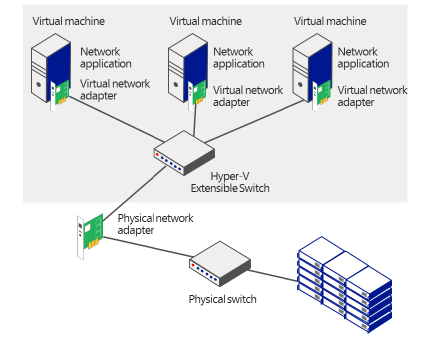 У меня есть ноутбук Sony Vaio I7 (в bios есть настройка Hyper-V, поэтому я легко включаю Hyper-V) Я хочу развить Windows Phone 8. Я прочитал это руководство от Microsoft , но даже если я включу Hyper-V в bios, функция Windows не показывает опцию Hyper-V, как руководство…
У меня есть ноутбук Sony Vaio I7 (в bios есть настройка Hyper-V, поэтому я легко включаю Hyper-V) Я хочу развить Windows Phone 8. Я прочитал это руководство от Microsoft , но даже если я включу Hyper-V в bios, функция Windows не показывает опцию Hyper-V, как руководство…